Denne håndboken beskriver funksjoner som finnes på de fleste modeller. Enkelte av funksjonene er kanskje ikke tilgjengelig på din datamaskin.
|
|
|
- Sverre Christoffersen
- 7 år siden
- Visninger:
Transkript
1 Brukerhåndbok
2 Copyright 2013 Hewlett-Packard Development Company, L.P. Bluetooth er et varemerke for sin eier og brukes av Hewlett-Packard Company på lisens. Microsoft, Windows og Windows 7 er registrerte varemerker for Microsoft Corporation i USA. Informasjonen i dette dokumentet kan endres uten varsel. De eneste garantiene for HP-produktene og -tjenestene er uttrykkelig angitt i garantierklæringene som følger med disse produktene og tjenestene. Ingenting i dette dokumentet kan tolkes som en tilleggsgaranti. HP er ikke erstatningsansvarlig for tekniske eller andre typer feil eller utelatelser i dette dokumentet. Første utgave: November 2013 Dokumentets delenummer: Produktmerknad Denne håndboken beskriver funksjoner som finnes på de fleste modeller. Enkelte av funksjonene er kanskje ikke tilgjengelig på din datamaskin. Denne datamaskinen kan kreve oppgradert og/eller separat kjøpt maskinvare og/eller en DVD-stasjon for å installere Windows 7 -programvare og dra full nytte av Windows 7-funksjonalitet. Se windows7/get-know-windows-7 for detaljer. Ta kontakt med kundestøtte for å få oppdatert informasjon til denne håndboken. Gå til for å få kundestøtte i USA. Gå til wwcontact_us.html for å få verdensomspennende kundestøtte. Vilkår for programvaren Ved å installere, kopiere, laste ned eller på annen måte bruke et programvareprodukt som er forhåndsinstallert på datamaskinen, samtykker du i vilkårene i HPs lisensavtale for sluttbrukere (EULA). Hvis du ikke godtar vilkårene i lisensavtalen, er ditt eneste rettsmiddel å returnere det ubrukte produktet (maskinvare og programvare) i sin helhet innen 14 dager og få kjøpesummen refundert i henhold til refusjonspolitikken på kjøpsstedet. Ta kontakt med det lokale kjøpsstedet (selgeren) for å få mer informasjon eller be om å få kjøpet av datamaskinen hevet.
3 Sikkerhetsadvarsel ADVARSEL: Reduser risikoen for varmerelaterte skader eller overoppheting av datamaskinen ved å unngå å sette datamaskinen i fanget eller dekke til datamaskinens luftespalter. Plasser datamaskinen på en fast, plan flate når du skal bruke den. Pass på at ingen annen hard flate, for eksempel en tilkoblet skriver, eller en myk flate, for eksempel puter eller tepper, blokkerer for luftstrømmen. La heller ikke strømadapteren komme i kontakt med hud eller myke overflater som puter eller tepper, under bruk. Datamaskinen og strømadapteren overholder grenseverdiene for temperatur på brukertilgjengelige flater som er definert av den internasjonale sikkerhetsstandarden for IT-utstyr (IEC 60950). iii
4 iv Sikkerhetsadvarsel
5 Innhold 1 Starte på riktig måte... 1 Sikker bruk av datamaskinen... 1 Morsomme ting å gjøre... 1 Flere HP-ressurser Bli kjent med datamaskinen... 3 Finne informasjon om maskinvare og programvare... 3 Høyre side... 4 Venstre side... 5 Skjerm... 6 Styrepute... 7 Lamper... 8 Knapper... 9 Taster Undersiden Etiketter Koble til et nettverk Koble til et trådløst nettverk Bruke de trådløse kontrollene Bruke trådløsknappen Bruke operativsystemkontroller Bruke trådløse lokalnettverk Bruke en Internett-leverandør Konfigurere trådløse lokalnettverk Konfigurere en trådløs ruter Beskytte trådløse lokalnettverk Koble til trådløse lokalnettverk Bruke trådløse Bluetooth-enheter (kun på enkelte modeller) Bruke underholdningsfunksjoner Multimediefunksjoner Bruke webkameraet Redigere utskriftsmateriale i Adobe Photoshop Lightroom Spesielle funksjoner Bruke lyd v
6 Koble til høyttalere Koble til hodetelefoner og mikrofoner Kontrollere lyden Bruke Beats Audio Bruke Beats Audio-kontrollpanelet Aktivere og deaktivere Beats Audio Bruke video Koble til en HDMI-enhet Konfigurere innstillingene for HDMI-lyd Koble til en digital skjermenhet Vis media i høy oppløsning (bare på enkelte modeller) Bruke tastaturet og pekeenhetene Bruke tastaturet Bruke handlingstastene Bruke direktetastene Navigere på skjermbildet Velge og åpne Bruke styreputebevegelser Rulle Knipe/zoome Rotere Klikk med to fingre Bruke berøringsskjermbevegelser Velge Rulle og flytte objekter Knipe/zoome Rotere Strømstyring Bruke hvile- eller dvalemodus Intel Rapid Start Technology (kun på enkelte modeller) Starte og avslutte hvilemodus Starte og avslutte dvalemodus Angi passordbeskyttelse ved aktivering Bruke strømmåleren Bruke batteristrøm Fabrikkforseglet batteri Finne batteriinformasjon Spare batteristrøm Fastslå lavt batterinivå vi
7 Tiltak ved lavt batterinivå Tiltak ved lavt batterinivå med tilgang til en ekstern strømkilde Tiltak ved lavt batterinivå uten tilgang til en strømkilde Tiltak ved lavt batterinivå når du ikke kan avslutte dvalemodus Bruke nettstrøm HP CoolSense (kun på enkelte modeller) Oppdatere programvareinnhold med Intel Smart Connect-teknologi (kun på enkelte modeller) Slå datamaskinen av Administrere og dele data Bruke USB-enheter Koble til USB-enheter Fjerne USB-enheter Koble til en strømførende USB-enhet Sette inn og ta ut minnekort Vedlikehold av datamaskinen Oppdatere programmer og drivere Rengjøre datamaskinen Rengjøringsprosedyrer Rengjøre skjermen (All-in-One-enheter og bærbare PCer) Rengjøre sidene og dekselet Rengjøre styreputen, tastaturet eller musen Reise med eller transportere datamaskinen Sikre datamaskinen og informasjon Finne sikkerhetsprogramvaren Bruke passord Angi Windows-passord Angi Setup Utility-passord (BIOS) Bruke Internett-sikkerhetsprogramvare Bruke antivirusprogramvare Bruke brannmurprogramvare Installere programvareoppdateringer Installere Windows-sikkerhetsoppdateringer Installere programvareoppdateringer fra HP og tredjepart Sikre det trådløse nettverket Sikkerhetskopiere programvare og data Bruke tyverisikringskabellås (tilleggsutstyr) vii
8 10 Bruk av Computer Setup (BIOS) og HP PC Hardware Diagnostics (UEFI) Starte Setup Utility (BIOS) Oppdatere BIOS Fastslå BIOS-versjon Laste ned BIOS-oppdateringer Bruke System Diagnostics (systemdiagnose) Bruke HP PC Hardware Diagnostics (UEFI, kun på enkelte modeller) Laste ned HP PC Hardware Diagnostics (UEFI) til en USB-enhet Sikkerhetskopiering og gjenoppretting Opprette sikkerhetskopier Lage gjenopprettingsmedier for å gjenopprette det opprinnelige systemet Hva du bør vite Lage gjenopprettingsmedier Lage systemgjenopprettingspunkter Hva du bør vite Lage et systemgjenopprettingspunkt Sikkerhetskopiere systemet og personlig informasjon Tips for en vellykket sikkerhetskopiering Hva du bør vite Lage en sikkerhetskopi med Windows Sikkerhetskopiering og gjenoppretting Sikkerhetskopiering og gjenoppretting Tilbakestille til et tidligere systemgjenopprettingspunkt Gjenopprette bestemte filer Gjenopprette bestemte filer med Windows Sikkerhetskopiering og gjenoppretting Gjenopprette det opprinnelige systemet med HP Recovery Manager Hva du bør vite Gjenopprette med HP Recovery-partisjonen (kun på enkelte modeller) Gjenoppretting med gjenopprettingsmedier Endre datamaskinens oppstartsrekkefølge Spesifikasjoner Strømforsyning Driftsmiljø Problemløsing og kundestøtte Problemløsing Problemer med trådløse forbindelser Kan ikke koble til et trådløst nettverk viii
9 Kan ikke koble til ønsket nettverk Gjeldende nettverkssikkerhetskoder er ikke tilgjengelige Den trådløse tilkoblingen er svært svak Kan ikke koble til den trådløse ruteren Nettverksstatusikonet vises ikke Lydproblemer Problemer med strømstyring Tiltak ved lavt batterinivå Tiltak ved lavt batterinivå med tilgang til en ekstern strømkilde Tiltak ved lavt batterinivå uten tilgang til en strømkilde Tiltak ved lavt batterinivå når du ikke kan avslutte dvalemodus Løse strømadapterproblemer Kontakte kundestøtte Elektrostatisk utlading Stikkordregister ix
10 x
11 1 Starte på riktig måte Denne datamaskinen er et kraftig verktøy som er konstruert for forbedringer i arbeid og underholdning. Les dette kapittelet for å lære om sikker bruk av datamaskinen etter konfigurering, morsomme ting du kan gjøre med datamaskinen og hvor du kan finne flere HP-ressurser. Sikker bruk av datamaskinen Når du har installert og registrert datamaskinen, anbefaler vi at du gjør følgende for å beskytte investeringen din: Hvis du ikke har gjort det allerede, kobler du til et kablet eller trådløst nettverk. Se detaljer under Koble til et nettverk på side 13. Gjør deg kjent med datamaskinen og programvaren. Gå til Bli kjent med datamaskinen på side 3 og Bruke underholdningsfunksjoner på side 17 for å få mer informasjon. Oppdater eller kjøp antivirusprogramvare. Les mer på Bruke antivirusprogramvare på side 49. Sikkerhetskopier harddisken ved å opprette gjenopprettingsplater eller en flashstasjon for gjenoppretting. Se Sikkerhetskopiering og gjenoppretting på side 54. Morsomme ting å gjøre Du vet at du kan se på en YouTube-video på datamaskinen. Men visste du at du også kan koble datamaskinen til en TV og se videoen på TV-en? Se Koble til en HDMI-enhet på side 21 for å få mer informasjon. Du vet at du kan lytte til musikk på datamaskinen, men visste du at du også kan strømme (direkteavspille) radio til datamaskinen og lytte til musikk- eller snakkeradio fra hele verden? Se Bruke lyd på side 19. Opplev musikk slik artistene mente du skulle oppleve den, med dyp, kontrollert bass og klar, ren lyd. Se Bruke Beats Audio på side 20. Enten du er en amatørfotograf eller profesjonell fotograf, eller et eller annet sted midt i mellom, er Adobe Photoshop Lightroom 5 en intuitiv, alt-i-ett-løsning som henter frem det beste i dine bilder. Programmet inkluderer kraftige, men likevel enkle, automatiske justeringer og funksjoner, i tillegg til moderne, avanserte verktøy, slik at du kan oppnå forbløffende bildekvalitet. Se Redigere utskriftsmateriale i Adobe Photoshop Lightroom på side 19. Sikker bruk av datamaskinen 1
12 Flere HP-ressurser Du har allerede brukt Installeringsveiledning til å slå datamaskinen på og finne denne håndboken. Du finner ressurser som gir deg produktdetaljer, fremgangsmåter og mye mer i denne tabellen. Ressurs Innhold Installeringsveiledning Oversikt over datamaskinoppsett og funksjoner Hjelp og støtte Et bredt utvalg av fremgangsmåter og problemløsningstips Velg Start > Hjelp og støtte for å få tilgang til Hjelp og støtte. Se for å få mer informasjon. Sikkerhet og komfort Du finner denne brukerhåndboken ved å velge Start > Hjelp og støtte > Brukerhåndbøker, eller ved å gå til Verdensomspennende støtte Gå til for å få støtte på ditt språk. Riktig oppsett av arbeidsstasjon Retningslinjer for arbeidsstillinger og arbeidsvaner for økt komfort og redusert risiko for skader Informasjon om elektrisk og mekanisk sikkerhet Chatte online med en HP-tekniker Kundestøtte på e-post Telefonnumre til verdensomspennende kundestøtte HP-servicesentre Opplysninger om forskrifter, sikkerhet og miljø Du finner denne brukerhåndboken ved å velge Start > Hjelp og støtte > Brukerhåndbøker. Begrenset garanti* Viktige merknader om forskrifter, inkludert informasjon om riktig avhending av batterier Spesifikk garantiinformasjon for denne datamaskinen Du finner garantien ved å velge Start > Hjelp og støtte > Brukerhåndbøker, eller ved å gå til *Du finner den aktuelle begrensede garantien fra HP som gjelder for produktet, i brukerhåndbøkene på datamaskinen og/ eller på CD/DVD-platen som følger med. I enkelte land eller regioner kan HP sørge for en trykt utgave av HPs begrensede garanti. I land eller regioner hvor garantien ikke følger med i trykt format, kan du be om å få et trykt eksemplar på eller skrive til: Nord-Amerika: Hewlett-Packard, MS POD, Chinden Blvd, Boise, ID 83714, USA Europa, Midtøsten, Afrika: Hewlett-Packard, POD, Via G. Di Vittorio, 9, 20063, Cernusco s/naviglio (MI), Italia Stillehavsområdet av Asia: Hewlett-Packard, POD, P.O. Box 200, Alexandra Post Office, Singapore Når du ber om en utskrift av garantien, må du passe på å inkludere produktnummeret, garantiperioden (finnes på serviceetiketten), navnet ditt og postadressen. VIKTIG: IKKE returner HP-produktet til adressene ovenfor. Gå til for å få kundestøtte i USA. Gå til for å få verdensomspennende kundestøtte. 2 Kapittel 1 Starte på riktig måte
13 2 Bli kjent med datamaskinen Finne informasjon om maskinvare og programvare Velg Start > Datamaskin. En liste viser alle lagringsenhetene som er installert på datamaskinen, inkludert optiske stasjoner, halvlederstasjoner (SSD) eller en sekundær harddisk. Hvis du vil vite hva slags programvare som er inkludert på datamaskinen, velger du Start > Alle programmer. Finne informasjon om maskinvare og programvare 3
14 Høyre side Komponent Beskrivelse (1) Strømførende USB 3.0-port Brukes til tilkobling av en USB-enhet, for eksempel et tastatur, en mus, ekstern stasjon, skriver, skanner eller USB-hub. Standard USB-porter vil ikke kunne lade opp alle USB-enheter eller vil bruke lav strømstyrke. Noen USBenheter krever strøm og at du har en strømførende port. MERK: USB-ladeporter kan også lade enkelte modeller av mobiltelefoner og MP3-spillere, selv når datamaskinen er slått av. (2) Mini DisplayPort Brukes til tilkobling av en ekstra digital skjermenhet, for eksempel en spesiell monitor eller projektor. (3) HDMI-port Brukes til tilkobling av en eventuell skjerm- eller lydenhet, for eksempel et HD-TV-apparat, en kompatibel digital- eller lydkomponent eller en høyhastighets HDMI-enhet. (4) Strømadapterlampe Hvit: Strømadapteren er tilkoblet og batteriet er ladet. Av: Datamaskinen bruker batterstrøm. (5) Strømkontakt Brukes til tilkobling av en strømadapter. 4 Kapittel 2 Bli kjent med datamaskinen
15 Venstre side Komponent Beskrivelse (1) Feste for tyverisikringskabel Brukes til tilkobling av en eventuell tyverisikringskabel til datamaskinen. MERK: Tyverisikringskabelen er ment å virke avskrekkende, men kan ikke alltid hindre at datamaskinen blir skadet eller stjålet. (2) Strømførende USB 3.0-port Brukes til tilkobling av en USB-enhet, for eksempel et tastatur, en mus, ekstern stasjon, skriver, skanner eller USB-hub. Standard USB-porter vil ikke kunne lade opp alle USB-enheter eller vil bruke lav strømstyrke. Noen USBenheter krever strøm og at du har en strømførende port. MERK: USB-ladeporter kan også lade enkelte modeller av mobiltelefoner og MP3-spillere, selv når datamaskinen er slått av. (3) Lydutgang (hodetelefonkontakt) / lydinngang (mikrofonkontakt) Brukes til å koble til eventuelle stereohøyttalere, hodetelefoner, øreplugger eller en fjernsynslydkabel. Kan også brukes til tilkobling av en hodesettmikrofon (tilleggsutstyr). Denne kontakten støtter ikke frittstående mikrofoner. ADVARSEL: Reguler lydvolumet før du tar på deg hodetelefoner, øreplugger eller hodesett, slik at du ikke risikerer å skade hørselen. Du finner mer informasjon om sikkerhet i Opplysninger om forskrifter, sikkerhet og miljø. MERK: Når du kobler en enhet til kontakten, slås datamaskinens høyttalere av. MERK: Pass på at enhetens kabel har en kontakt med fire ledere som støtter både lyd ut (hodetelefoner) og lyd inn (mikrofon). (4) Minnekortleser Leser data fra og skriver data til minnekort som Secure Digital-kort (SD)-minnekort. (5) Harddisklampe Blinker hvitt: Harddisken er i bruk. Venstre side 5
16 Skjerm Komponent Beskrivelse (1) Intern skjermbryter Slår av skjermen og starter hvilemodus hvis skjermen lukkes mens datamaskinen er slått på. MERK: Den interne skjermbryteren er ikke synlig på utsiden av datamaskinen. (2) WLAN-antenner (2)* Sender og mottar trådløse signaler for å kommunisere med trådløse lokalnettverk (WLAN). (3) Interne mikrofoner (2) Brukes til innspilling av lyd. (4) Lyssensor Justerer automatisk skjermlysstyrken basert på lysforholdene i omgivelsene. (5) Webkamera Brukes til å spille inn video og ta stillbilder. Noen modeller gir tilgang til videokonferanser og online chat ved hjelp av strømming (direkteavspilling) av video. (6) Webkameralampe På: Webkameraet er i bruk. Når du skal bruke webkameraet, velger du Start > Alle programmer > Kommunikasjon og chatting > CyberLink YouCam. *Antennene er ikke synlige på utsiden av datamaskinen. For å få best mulig forbindelse bør du unngå å dekke til områdene rundt antennene. Du finner mer informasjon om forskrifter for trådløsenheter i det avsnittet i Opplysninger om forskrifter, sikkerhet og miljø som gjelder for ditt land eller din region. Denne informasjonen finner du under Hjelp og støtte. 6 Kapittel 2 Bli kjent med datamaskinen
17 Styrepute Komponent Beskrivelse (1) Venstre kontrollsone (kun på enkelte modeller) Teksturert området som lar deg utføre flere bevegelser. (2) styreputeområde Brukes til å flytte pekeren og merke eller aktivere objektene på skjermen. (3) Venstre styreputeknapp Fungerer på samme måte som venstre knapp på en ekstern mus. (4) Høyre styreputeknapp Fungerer på samme måte som høyre knapp på en ekstern mus. (5) Høyre kontrollsone (kun på enkelte modeller) Teksturert området som lar deg utføre flere bevegelser. Styrepute 7
18 Lamper Komponent Beskrivelse (1) Av/på-lampe På: Datamaskinen er på. Blinker: Datamaskinen er i hvilemodus, en strømsparingsmodus. Datamaskinen slår av strømmen til skjermen og andre unødvendige komponenter. Av: Datamaskinen er av eller i dvalemodus. Dvalemodus er en strømsparingsmodus som bruker minst mulig strøm. (2) Caps lock-lampe På: Caps Lock er på, slik at alle tastene gir store bokstaver. (3) Dempelampe Gul: Datamaskinens lydfunksjon er av. Av: Datamaskinens lydfunksjon er på. (4) Trådløslampe På: En integrert trådløsenhet, for eksempel en enhet for trådløst lokalnettverk (WLAN) og/eller en Bluetooth -enhet, er på. MERK: slått av. Trådløslampen lyser gult når alle trådløsenheter 8 Kapittel 2 Bli kjent med datamaskinen
19 Knapper Komponent Beskrivelse (1) Av/på-knapp Når datamaskinen er av, trykker du på knappen for å slå datamaskinen på. Når datamaskinen er slått på, trykker du kort på knappen for å aktivere hvilemodus. Når datamaskinen er i hvilemodus, trykker du kort på knappen for å avslutte hvilemodus. Når datamaskinen er i dvalemodus, trykker du kort på knappen for å avslutte dvalemodus. FORSIKTIG: Hvis du trykker på og holder av/på-knappen nede, vil du miste data som ikke er lagret. Hvis datamaskinen ikke reagerer og du ikke får slått datamaskinen av fra Windows, trykker og holder du nede av/på-knappen i minst fem sekunder for å slå av datamaskinen. Hvis du vil vite mer om strøminnstillingene, velger du Start > Kontrollpanel > System og sikkerhet > Strømalternativer, eller ser under Strømstyring på side 34. Knapper 9
20 Taster Komponent Beskrivelse (1) esc-tast Viser systeminformasjon når du trykker på den og fn-tasten samtidig. (2) fn-tast Viser systeminformasjon når du trykker på den samtidig med esc-tasten. (3) Windows-tast Viser Start-menyen i Windows. (4) Handlingstaster Brukes til å utføre mye brukte systemfunksjoner. (5) Windows-programtast Viser alternativer for et valgt objekt. 10 Kapittel 2 Bli kjent med datamaskinen
21 Undersiden Komponent Beskrivelse (1) Luftespalte Kjøler ned interne komponenter ved hjelp av luftgjennomstrømning. (2) Høyttalere (2) Brukes til å frembringe lyd. MERK: Viften på datamaskinen starter automatisk for å kjøle ned de interne komponentene og hindre overoppheting. Det er normalt at den interne viften slår seg av og på med jevne mellomrom. Etiketter Etikettene på datamaskinen inneholder informasjon som kan være nyttig ved feilsøking av problemer, og hvis du skal bruke datamaskinen i utlandet. VIKTIG: Alle etiketter som beskrives i denne delen, vil være plassert på ett av tre steder avhengig av datamaskinmodell: Festet på undersiden av datamaskinen, i batteribrønnen eller under servicedekselet. Se Bli kjent med datamaskinen på side 3 for å få hjelp til å finne disse stedene. Serviceetikett Inneholder viktig informasjon for å identifisere datamaskinen. Når du kontakter kundestøtte, blir du sannsynligvis bedt om å oppgi serienummeret og kanskje også produktnummeret eller modellnummeret. Finn frem disse numrene før du kontakter kundestøtte. MERK: Serviceetikettene vil likne på et av eksemplene som vises nedenfor. Se illustrasjonen som er mest i samsvar med serviceetiketten på din datamaskin. Undersiden 11
22 Komponent (1) Produktnavn (2) Serienummer (3) Produktnummer (4) Garantiperiode (5) Modellnummer (kun på enkelte modeller) Komponent (1) Serienummer (2) Produktnummer (3) Garantiperiode (4) Modellnummer (kun på enkelte modeller) (5) Revidert nummer Microsoft ekthetsgaranti Inneholder Windows-produktnøkkelen. Du kan få bruk for produktnøkkelen hvis du skal oppdatere eller feilsøke operativsystemet. Forskriftsetikett(er) Viser forskriftsinformasjon om datamaskinen. Etikett(er) for trådløssertifisering Inneholder informasjon om trådløsenheter (tilleggsutstyr) og godkjenningsmerking for landene og regionene der enhetene er godkjent for bruk. 12 Kapittel 2 Bli kjent med datamaskinen
23 3 Koble til et nettverk Datamaskinen kan være med deg overalt. Men selv når du er hjemme kan du utforske verden og få tilgang til informasjon fra millioner av nettsteder ved hjelp av datamaskinen og en kablet eller trådløs nettverkstilkobling. I dette kapittelet kan du få hjelp til å koble til den verdenen. Koble til et trådløst nettverk Trådløs teknologi overfører data via radiobølger i stedet for kabler. Datamaskinen kan være utstyrt med én eller flere av følgende trådløsenheter: WLAN-enhet (Wireless Local Area Network) Kobler datamaskinen til trådløse lokalnettverk (omtales vanligvis som Wi-Fi-nettverk, trådløse lokalnett eller WLAN) på kontorer, hjemme og på offentlige steder som flyplasser, restauranter, kafeer, hoteller og universiteter. I et trådløst lokalnettverk kommuniserer den mobile trådløse enheten i datamaskinen med en trådløs ruter eller et trådløst tilgangspunkt. Bluetooth-enhet (kun på enkelte modeller) Oppretter et personlig nettverk (PAN) for å koble til andre Bluetooth-aktiverte enheter, for eksempel datamaskiner, telefoner, skrivere, hodetelefoner, høyttalere og kameraer. I et trådløst områdenettverk kommuniserer hver enkelt enhet direkte med andre enheter, og enhetene må være plassert relativt nær hverandre vanligvis innenfor en avstand av 10 meter. Hvis du ønsker mer informasjon om trådløs teknologi, kan du lese informasjonen og bruke nettstedkoblingene i Hjelp og støtte. Bruke de trådløse kontrollene Du kan kontrollere de trådløse enhetene på datamaskinen ved hjelp av disse funksjonene: Trådløstast eller trådløsknapp (kalles trådløsknapp i dette kapittelet) Operativsystemkontroller Bruke trådløsknappen Datamaskinen har en trådløsknapp, én eller flere trådløsenheter og én trådløslampe, avhengig av modell. Alle trådløsenhetene til datamaskinen er aktivert fra fabrikk, slik at trådløslampen lyser (hvit) når du slår datamaskinen på. Trådløslampen angir den samlede strømstatusen til de trådløse enhetene, ikke statusen til de enkelte enhetene. Hvis trådløslampen er hvit, er minst én trådløs enhet slått på. Hvis trådløslampen er av, er alle trådløsenheter av. MERK: På noen modeller er trådløslampen gul når alle trådløsenheter er av. Trådløsenhetene er aktivert fra fabrikk, slik at du kan bruke trådløsknappen til å slå alle trådløsenhetene på eller av samtidig. Bruke operativsystemkontroller Ved hjelp av Nettverks- og delingssenter kan du sette opp en forbindelse eller et nettverk, koble til et nettverk, administrere trådløse nettverk og diagnostisere og reparere nettverksproblemer. Koble til et trådløst nettverk 13
24 Når du skal bruke operativsystemkontroller, velger du Start > Kontrollpanel > Nettverk og Internett > Nettverks- og delingssenter. Velg Start > Hjelp og støtte for å få mer informasjon. Bruke trådløse lokalnettverk Med en WLAN-enhet har du tilgang til et trådløst lokalnettverk (WLAN) som består av andre datamaskiner og tilleggsutstyr som er koblet sammen ved hjelp av en trådløs ruter eller et trådløst tilgangspunkt. MERK: Begrepene trådløs ruter og trådløst tilgangspunkt brukes ofte om hverandre. Et stort trådløst lokalnettverk, for eksempel et stort bedriftsnettverk eller et offentlig nettverk, bruker vanligvis trådløse tilgangspunkter som kan håndtere et stort antall datamaskiner og tilleggsutstyr, og som kan skille ut kritiske nettverksfunksjoner. Et trådløst lokalnettverk for hjemmebruk eller småbedrifter bruker vanligvis en trådløs ruter, som gjør det mulig for flere trådløse og kabeltilkoblede datamaskiner å dele en Internett-forbindelse, en skriver og filer uten at det er nødvendig med flere maskin- og programvarekomponenter. Hvis du skal bruke WLAN-enheten i datamaskinen, må du opprette forbindelse med en WLANinfrastruktur (via en tjenesteleverandør, et offentlig nettverk eller et bedriftsnettverk). Bruke en Internett-leverandør Når du skal konfigurere Internett-tilgang hjemme, må du opprette en konto hos en Internettleverandør (ISP). Kontakt en lokal Internett-leverandør for å skaffe deg Internett-tjeneste og et modem. Internett-leverandøren vil hjelpe til med å konfigurere modemet, installere en nettverkskabel for å koble den trådløse ruteren til modemet og teste Internett-tjenesten. MERK: Internett-leverandøren vil gi deg en bruker-id og et passord for tilgang til Internett. Noter disse opplysningene og oppbevar dem på et trygt sted. 14 Kapittel 3 Koble til et nettverk
25 Konfigurere trådløse lokalnettverk Når du skal konfigurere et trådløst lokalnettverk og koble datamaskinen til Internett, trenger du følgende utstyr: Et bredbåndsmodem (enten DSL eller kabel) (1) og en høyhastighets Internett-tjeneste kjøpt hos en Internett-leverandør En trådløs ruter (kjøpes separat) (2) En datamaskin med trådløst nettverk (3) MERK: Enkelte modem har en innebygd trådløs ruter. Forhør deg med Internett-leverandøren om hva slags modem du har. Illustrasjonen nedenfor viser et eksempel på en trådløs nettverksinstallasjon som er koblet til Internett. Etter hvert som nettverket vokser kan flere trådløse og kabelbaserte datamaskiner kobles til nettverket for å få tilgang til Internett. Hvis du trenger mer hjelp til å konfigurere et WLAN, kan du se informasjonen fra produsenten av ruteren eller Internett-leverandøren din. Konfigurere en trådløs ruter Se informasjonen fra ruterprodusenten eller Internett-leverandøren for å få hjelp til å konfigurere en trådløs ruter. MERK: Det anbefales at du til å begynne med kobler den nye trådløse datamaskinen til ruteren ved hjelp av nettverkskabelen som følger med ruteren. Når datamaskinen er koblet til Internett, kan du koble fra kabelen og få tilgang til Internett via det trådløse nettverket. Beskytte trådløse lokalnettverk Når du konfigurerer et trådløst lokalnettverk eller bruker et eksisterende trådløst lokalnettverk, må du alltid aktivere sikkerhetsfunksjoner for å beskytte nettverket mot uautorisert tilgang. Trådløse lokalnettverk på offentlige steder (trådløse soner) som kaffebarer og flyplasser, har kanskje ingen sikkerhet i det hele tatt. Hvis du er bekymret for sikkerheten til datamaskinen når den er koblet til en trådløs sone, bør du begrense nettverksaktiviteten til e-postmeldinger og grunnleggende Internettsurfing som ikke er fortrolig. Trådløse radiosignaler går utenfor nettverket, slik at andre WLAN-enheter kan plukke opp ubeskyttede signaler. Du kan ta disse forholdsreglene for å beskytte det trådløse nettverket: Bruk en brannmur. En brannmur kontrollerer både informasjon og forespørsler som sendes til nettverket, og forkaster alle mistenkelige elementer. Brannmurer er tilgjengelig både som program- og maskinvare. Noen nettverk bruker en kombinasjon av begge typer. Bruk trådløs kryptering. Koble til et trådløst nettverk 15
26 Trådløs kryptering bruker sikkerhetsinnstillinger til å kryptere og dekryptere data som sendes over nettverket. Du finner mer informasjon under Hjelp og støtte. Koble til trådløse lokalnettverk Følg denne fremgangsmåten for å koble til et trådløst lokalnettverk: 1. Kontroller at WLAN-enheten er på. Hvis enheten er på, lyser trådløslampen hvitt. Hvis trådløslampen ikke lyser, trykker du på trådløsknappen. MERK: Trådløslampen lyser gult når alle trådløsenheter slått av. 2. Klikk på nettverkstatusikonet i systemstatusfeltet helt til høyre på oppgavelinjen. 3. Velg riktig trådløst lokalnettverk på listen. 4. Klikk på Koble til. Hvis nettverket er et trådløst lokalnettverk med sikkerhet aktivert, blir du bedt om å oppgi en sikkerhetskode for nettverket. Skriv koden, og klikk på OK for å fullføre tilkoblingen. MERK: Hvis ingen trådløse nettverk vises, er du kanskje utenfor rekkevidden til trådløse rutere eller tilgangspunkter. MERK: Hvis du ikke ser det trådløse lokalnettverket du vil koble deg til, klikker du på Åpne Nettverks- og delingssenter og deretter på Konfigurer en ny tilkobling eller et nytt nettverk. Det vises en liste over alternativer, der du kan velge å søke manuelt etter og koble deg til et nettverk, eller opprette en ny nettverkstilkobling. Når forbindelsen er opprettet, plasserer du musepekeren over nettverkstatusikonet i systemstatusfeltet helt til høyre på oppgavelinjen for å kontrollere navnet og status for forbindelsen. MERK: Den funksjonelle rekkevidden (hvor langt de trådløse signalene når) er avhengig av WLANimplementeringen, ruterprodusenten og støy fra andre elektroniske enheter eller bygningsmessige hindringer som vegger og gulv. Bruke trådløse Bluetooth-enheter (kun på enkelte modeller) En Bluetooth-enhet sørger for trådløs kommunikasjon innenfor korte avstander som erstatning for fysiske kabeltilkoblinger som tradisjonelt er brukt til å koble sammen elektroniske enheter, som for eksempel: Datamaskiner (stasjonær, bærbar, PDA) Telefoner (mobil, trådløs, smarttelefon) Bildebehandlingsenheter (skriver, kamera) Lydenheter (hodetelefoner, høyttalere) Mus Bluetooth-enheter gir node-til-node-funksjonalitet, slik at du kan konfigurere et trådløst områdenettverk (PAN) med Bluetooth-enheter. Du finner informasjon om konfigurering og bruk av Bluetooth-enheter i hjelpen for Bluetooth-programvare. 16 Kapittel 3 Koble til et nettverk
27 4 Bruke underholdningsfunksjoner Bruk HP-datamaskinen som et underholdningssenter for å kommunisere med venner og kjente via webkameraet, nyte og organisere musikk og laste ned og se på filmer. Du kan også gjøre datamaskinen til et enda kraftigere underholdningssenter ved å koble til eksterne enheter som høyttalere, hodetelefoner, skjerm, projektor, TV og HD-enheter. Multimediefunksjoner Her er noen av underholdningsfunksjonene til datamaskinen. Komponent Beskrivelse (1) Interne mikrofoner (2) Brukes til innspilling av lyd. (2) Lyssensor Regulerer automatisk skjermens lysstyrke basert på lysforholdene i omgivelsene. (3) Webkamera Brukes til å spille inn video og ta bilder. Enkelte modeller kan gi mulighet for videokonferanser og chatting på nettet ved å strømme (direkteavspille) video. Skriv cyverlink på startskjermen og velg deretter CyberLink YouCam fra listen over programmer. (4) Webkameralampe På: Webkameraet er i bruk. Multimediefunksjoner 17
28 Komponent Beskrivelse (5) HDMI-port Brukes til tilkobling av en eventuell skjerm- eller lydenhet, for eksempel et HD-TV-apparat, en kompatibel digitaleller lydkomponent eller en høyhastighets HDMI-enhet. (6) Mini DisplayPort Brukes til tilkobling av en ekstra digital skjermenhet, for eksempel en spesiell monitor eller projektor. (7) Strømførende USB 3.0-porter (2) Koble til en USB-enhet, for eksempel et tastatur, en mus, ekstern stasjon, skriver, skanner, eller USB-huben. Standard USB-porter vil ikke kunne lade opp alle USBenheter eller vil bruke lav strømstyrke. Noen USBenheter krever strøm og at du har en strømførende port. (8) Høyttalere (2) Brukes til å frembringe lyd. MERK: USB-ladeporter kan også lade enkelte modeller av mobiltelefoner og MP3-spillere, selv når datamaskinen er slått av. MERK: Høyttalerne er festet på undersiden av datamaskinen. (9) Minnekortleser Brukes til tilkobling av ekstra minnekort som lagrer, behandler, deler eller gir tilgang til informasjon. 1. For å sette inn minnekortet holder du kortet med etikettsiden opp og kontaktene vendt mot sporet, og skyver det inn til det sitter på plass. 2. For å fjerne minnekortet trykker du kortet inn og slipper det raskt så det spretter ut. (10) Kombinert lydutgang (hodetelefoner) / lydinngang (mikrofon) Brukes til å koble til eventuelle stereohøyttalere, hodetelefoner, øreplugger eller en fjernsynslydkabel. Kan også brukes til tilkobling av en hodesettmikrofon (tilleggsutstyr). Denne kontakten støtter ikke frittstående mikrofoner. ADVARSEL: Demp lydvolumet før du tar på deg hodetelefoner, øreplugger eller hodesett, slik at du ikke risikerer å skade hørselen. Du finner mer informasjon om sikkerhet i Opplysninger om forskrifter, sikkerhet og miljø. For å få tilgang til denne håndboken fra startskjermen, skriv support på startskjermen og velge appen HP Support Assistant, Min datamaskin og deretter Brukerhåndbøker. MERK: Når du kobler en enhet til kontakten, slås datamaskinens høyttalere av. MERK: Pass på at enhetens kabel har en kontakt med fire ledere som støtter både lyd ut (hodetelefoner) og lyd inn (mikrofon). Bruke webkameraet Datamaskinen har et innebygget webkamera, et nyttig verktøy som lar deg kommunisere med venner og kollegaer som befinner seg i rommet ved siden av deg eller på andre siden av jordkloden. Med webkameraet kan du direkteavspille video med direktemeldingsprogramvaren din, ta opp og dele video og ta stillbilder. 18 Kapittel 4 Bruke underholdningsfunksjoner
29 Når du skal starte webkameraet, velger du Start > Alle programmer > Kommunikasjon og chatting > CyberLink YouCam. Hvis du ønsker informasjon om bruk av webkameraet, velger du Start > Hjelp og støtte. Redigere utskriftsmateriale i Adobe Photoshop Lightroom Enten du er amatør eller en profesjonell fotograf, eller et eller annet sted midt i mellom, er Adobe Photoshop Lightroom 5 en intuitiv, alt-i-ett-løsning som henter frem det beste i dine bilder. TIPS: Hvis du vil ha mer informasjon om bruk av Lightroom, gå til lightroom.html. Lightroom lar deg enkelt fjerne defekter og uønskede objekter fra bildene dine, og rette automatisk opp skannede bilder og deler fotografiene dine. Se og organisere, perfeksjoner og behandle, skriv ut og del. Lightroom har alt du trenger. Få det beste ut av hvert piksel i fotografiene, uansett om du tar dem med et profesjonelt kamera eller en kameratelefon. Lightroom inkluderer et omfattende sett med avanserte verktøy for tone, kontrast, farge, støyreduksjon og mer. Del enkelt når og hvordan du vil for å vise frem bildene dine. Lightroom gjør det enkelt med tidsbesparende verktøy for deling av arbeidet itt med venner, familie og klienter. Spesielle funksjoner Bruke lyd Stående: Rett opp din vippede bilder. Avansert selvreparerende pensel: Slette støvflekker, flekker og andre feil. Endre penselstørrelse og flytt på den i nøyaktige baner for å få uønskede elementer i bildet til å forsvinner. Video-lysbildefremvisninger: Del enkelt arbeidet ditt med elegante video-lysbildefremvisninger som kombinerer stillbilder, videoklipp og musikk i kreative HD-videoer, som kan vises på nesten alle typer datamaskiner eller enheter. På HP-datamaskinen kan du spille musikk-cd-plater (ekstern optisk stasjon kjøpes separat), laste ned og lytte til musikk, strømme (direkteavspille) lydinnhold fra Internett (inkludert radio), ta opp lyd eller mikse lyd og video for å skape multimedieinnhold. Koble til eksterne lydenheter som høyttalere eller hodetelefoner for å forbedre lytteropplevelsen. Koble til høyttalere Du kan koble kablede høyttalere til datamaskinen via en USB-port eller til lydutgangen (hodetelefoner)/lydinngang (mikrofonkontakt) på datamaskinen eller en forankringsstasjon. Følg veiledningen fra produsenten for å koble trådløse høyttalere til datamaskinen. Hvis du vil koble HD-høyttalere til datamaskinen, kan du se Konfigurere innstillingene for HDMI-lyd på side 21. Før du kobler til høyttalerne, senk volumet. Redigere utskriftsmateriale i Adobe Photoshop Lightroom 19
30 Koble til hodetelefoner og mikrofoner Du kan koble kablede hodetelefoner eller hodesett til lydutgangen (hodetelefon) eller lydinngangen (mikrofon) på datamaskinen. Mange hodesett med integrerte mikrofoner er kommersielt tilgjengelig. Ved lydinnspilling får du best resultat når du snakker direkte inn i mikrofonen i omgivelser uten bakgrunnsstøy. ADVARSEL: Demp lydvolumet før du tar på deg hodetelefoner, øreplugger eller hodesett, slik at du ikke risikerer å skade hørselen. Du finner mer informasjon om sikkerhet i Opplysninger om forskrifter, sikkerhet og miljø. Kontrollere lyden Følg denne fremgangsmåten for å kontrollere lydfunksjonene til datamaskinen: 1. Velg Start > Kontrollpanel > Maskinvare og lyd > Lyd. 2. Når Lyd-vinduet åpnes, klikker du på kategorien Lyder. Under Programhendelser velger du en lydhendelse, som en pipetone eller alarm, og klikker på Test-knappen. Du skal nå høre lyden gjennom høyttalerne eller gjennom tilkoblede hodetelefoner. Følg denne fremgangsmåten for å kontrollere innspillingsfunksjonene til datamaskinen: 1. Velg Start > Alle programmer > Tilbehør > Lydinnspilling. 2. Klikk på Start innspilling og snakk inn i mikrofonen. Lagre filen på skrivebordet. 3. Åpne et multimedieprogram og spill av opptaket. Velg Start > Kontrollpanel > Maskinvare og lyd > Lyd for å kontrollere eller endre lydinnstillingene til datamaskinen. Bruke Beats Audio Beats Audio er en forbedret lydfunksjon som sørger for en dyp, kontrollert bass samtidig som en klar lyd opprettholdes. Du kan oppleve Beats Audio via datamaskinens interne høyyalere, via eksterne høyttalere som er koblet til en USB-port, eller via Beats Audio-hodetelefoner som er koblet til hodetelefonkontakten. Bruke Beats Audio-kontrollpanelet Bruk Beats Audio-kontrollpanelet til å vise og regulere lyd- og bassinnstillingene manuelt. Når du skal åpne Beats Audio-kontrollpanelet, velger du Start > Maskinvare og lyd > Beats Audio-kontrollpanel. Aktivere og deaktivere Beats Audio Når du skal aktivere eller deaktivere Beats Audio, trykker du på fn-tasten sammen med b-tast. Bruke video Datamaskinen din er en kraftig skjermenhet som gjør det mulig å strømme (direkteavspille) video fra favorittnettsteder og laste ned video og filmer som du kan se på datamaskinen når du ikke er koblet til et nettverk. 20 Kapittel 4 Bruke underholdningsfunksjoner
31 Hvis du vil forbedre seeropplevelsen, kan du bruke en av skjermportene på datamaskinen til å koble til en ekstern skjerm, projektor eller TV. De fleste datamaskiner har en VGA-port som kan brukes til tilkobling av en analog skjermenhet. Noen datamaskiner har også en HDMI-port, slik at du kan koble til en HD-skjerm eller HD-TV. VIKTIG: Pass på at den eksterne enheten er koblet til riktig port på datamaskinen, og med riktig kabel. Sjekk instruksjonene til enhetens prousent. Koble til en HDMI-enhet Hvis du vil se bildet på dataskjermen på en HD-TV eller -skjerm, kobler du til HD-enheten på følgende måte. Når du skal koble en HDMI-enhet til datamaskinen, trenger du en HDMI-kabel, som selges separat. Slik kobler du en HD-TV eller -skjerm til datamaskinen: 1. Koble den ene enden av HDMI-kabelen til HDMI-kontakten på datamaskinen. 2. Koble til den andre enden av kabelen til en HD-TV eller -skjerm. 3. Trykk på f4 for å veksle mellom fire alternative visningsmuligheter: Bare PC-skjerm: Vis skjermbildet bare på datamaskinen. Duplikat: Vis skjermbildet samtidig på både datamaskinen og den eksterne enheten. Utvid: Vis skjermbildet utvidet til både datamaskinen og den eksterne enheten. Bare ekstra skjerm: Vis skjermbildet bare på den eksterne enheten. Hver gang du trykker på f4 endres skjermstatusen. Konfigurere innstillingene for HDMI-lyd HDMI er det eneste skjermgrensesnittet som støtter HD-video og HD-lyd. Når du har koblet en HDMI- TV til datamaskinen, kan du slå HDMI-lyd på ved å følge denne fremgangsmåten: 1. Høyreklikk på Høyttaler-ikonet i systemstatusfeltet lengst til høyre på oppgavelinjen, og klikk deretter på Avspillingsenheter. 2. I kategorien Avspilling klikker du på Digital utsignalenhet (HDMI). 3. Klikk på Bruk standard og deretter på OK. Bruke video 21
32 Følg denne fremgangsmåten for å styre lyden tilbake til datamaskinens høyttalere: 1. Høyreklikk på Høyttalere-ikonet i systemstatusfeltet lengst til høyre på oppgavelinjen, og klikk deretter på Avspillingsenheter. 2. I kategorien Avspilling klikker du på Høyttalere. 3. Klikk på Bruk standard og deretter på OK. Koble til en digital skjermenhet Mini DisplayPort brukes til tilkobling av en digital bildeenhet, for eksempel en spesiell monitor eller projektor (kabel må kjøpes separat). DisplayPort gir bedre ytelse enn VGA-porten for ekstern skjerm og sørger for en forbedret digital forbindelse. 1. Koble Mini DisplayPort-kontakten på kabelen til den tilsvarende porten på datamaskinen. 2. Koble til den andre enden av kabelen til den digitale skjermenheten. 3. Trykk på f4 for å veksle mellom fire alternative visningsmuligheter: Bare PC-skjerm: Vis skjermbildet bare på datamaskinen. Duplikat: Vis skjermbildet samtidig på både datamaskinen og den eksterne enheten. Utvidet: Vis skjermbildet utvidet til både datamaskinen og den eksterne enheten. Bare ekstra skjerm: Bare vis skjermbildet bare på den eksterne enheten. Skjermbildevisningen endres hver gang du trykker på f4. MERK: Juster skjermoppløsningen på den eksterne enheten, spesielt hvis du bruker "Utvid"- alternativet. Skriv kontrollpanel på startskjermen og velg deretter Kontrollpanel fra listen over programmer. Velg Utseende og personalisering. Under Skjerm velger du Juster skjermoppløsning. Vis media i høy oppløsning (bare på enkelte modeller) Datamaskinen har en imponerende Full HD (FHD)- eller Quad High Definition (QHD)-skjerm som forbedrer visningen av filmer, spill og helt vanlige oppgaver. 22 Kapittel 4 Bruke underholdningsfunksjoner
33 Hvis datamaskinen har en skjerm med høy oppløsning, kan det hende du bør justere skjerminnstillingene når du arbeider i eldre programmer som ikke er kompatible med høy oppløsning. Hvis teksten i apper er for liten, kan du prøve å zoome inn. For nettsteder kan du trykke på ctrl + / - for å zoome inn og ut. TIPS: Hvis dette ikke fungerer, kan du gå til skjerminnstillingene på kontrollpanelet og endre til en lavere oppløsning når du arbeider i eldre programvare, eller høyreklikk på skrivebordet og velge Skjermoppløsning. Bruke video 23
34 5 Bruke tastaturet og pekeenhetene Datamaskinen er lagt til rette for enkel skjermnavigering. I tillegg til tastaturet gjør en Styrepute det mulig å utføre funksjoner på skjermen. Noen modeller har også spesielle handlings- eller direktetaster, slik at du enkelt kan utføre rutineoppgaver. I tillegg til pekeenhetene, for eksempel en Styrepute, som følger med datamaskinen, kan du bruke en ekstern USB-mus (kjøpes separat) ved å koble den til en av USB-portene på datamaskinen. Hvis du vil tilpasse innstillinger for pekeenhetene, knappekonfigurasjon, klikkehastighet og pekeralternativer, velger du Start > Kontrollpanel og skriver mus i søkefeltet øverst til høyre på skjermen. Klikk på Mus. Bruke tastaturet Med tastaturet kan du skrive, og med handlingstastene og hurtigtastene kan du utføre bestemte funksjoner. Hvis du vil ha mer informasjon om tastaturtastene, kan du se Taster på side 10. MERK: Avhengig av land og region kan tastaturet ha andre taster og tastaturfunksjoner enn det som nevnes i denne delen. Bruke handlingstastene En handlingstast utfører en tildelt funksjon. Ikonet på tastene f1-f12 illustrerer funksjonen som hver av tastene har blitt tildelt. Når du skal bruke en handlingstastfunksjon, trykker du på og holder tasten. Handlingstastfunksjonen er aktivert fra fabrikk. Du kan deaktivere denne funksjonen i Setup Utility (BIOS). Se Bruk av Computer Setup (BIOS) og HP PC Hardware Diagnostics (UEFI) på side 51 for å få instruksjoner for hvordan du åpner Setup Utility (BIOS), og følg deretter fremgangsmåten nederst på skjermen. Hvis du vil aktivere den tildelte funksjonene etter deaktivering av handlingstastfunksjonen, må du trykke på fn-tasten samtidig med den aktuelle handlingstasten. FORSIKTIG: Du må være svært nøye når du gjør endringer i Setup Utility. Feil kan føre til at datamaskinen ikke fungerer ordentlig. Ikon Tast Beskrivelse f1 Åpner Hjelp og støtte, som inneholder opplæringsprogrammer, informasjon om Windows-operativsystemet og datamaskinen, svar på spørsmål og oppdateringer til datamaskinen. Hjelp og støtte inneholder også automatiserte problemløsingsverktøy og tilgang til kundestøtte. f2 Reduserer skjermens lysstyrke trinnvis så lenge du holder tasten nede. f3 Øker skjermens lysstyrke trinnvis så lenge du holder tasten nede. 24 Kapittel 5 Bruke tastaturet og pekeenhetene
35 Ikon Tast Beskrivelse f4 f5 Veksler mellom visning på ulike skjermenheter som er koblet til systemet. Hvis det for eksempel er koblet en monitor til datamaskinen og du trykker på denne tasten, kan du veksle mellom visning på datamaskinens egen skjerm, visning på monitorskjermen og samtidig visning på begge skjermene. Slår tastaturets bakbelysningsfunksjon av eller på. MERK: Slå av denne funksjonen for å spare på batteristrømmen. f6 f7 Spiller av forrige spor på en lyd-cd-plate eller forrige avsnitt på en DVD- eller BDplate. Starter, stanser eller fortsetter avspilling av en lyd-cd-, DVD- eller BD-plate. f8 Spiller av neste spor på en CD-plate eller neste avsnitt på en DVD- eller BD-plate. f9 Reduserer høyttalervolumet trinnvis så lenge du holder tasten nede. f10 Øker høyttalervolumet trinnvis så lenge du holder tasten nede. f11 Demper eller gjenoppretter høyttalerlyden. f12 Brukes til å slå trådløsfunksjonen på eller av. MERK: Et trådløst nettverk må være konfigurert før en trådløs forbindelse kan opprettes. Bruke tastaturet 25
36 Bruke direktetastene En direktetast er en kombinasjon av fn-tasten og esc-tasten. Slik bruker du en direktetast: Trykk kort på fn-tasten, og deretter kort på esc-tasten. Funksjon Direktetast Beskrivelse Viser systeminformasjon. fn+esc Viser informasjon om systemets maskinvarekomponenter og BIOSversjonsnummer. Navigere på skjermbildet Du kan navigere på skjermbildet på flere måter: Berøringsbevegelser Tastatur og mus Berøringsbevegelser kan brukes på datamaskinens styrepute eller på en berøringsskjerm. MERK: En ekstern USB-mus (kjøpes separat) kan kobles til en av USB-portene på datamaskinen. Datamaskinen har spesielle handlings- og direktetastfunksjoner på tastaturet, slik at du enkelt kan utføre rutineoppgaver. Velge og åpne Bruk trykkefunksjonen på styreputen for å gjøre valg på skjermen. Pek på et objekt på skjermen, og trykk deretter med én finger i styreputeområdet. Dobbelttrykk på et objekt for å åpne det. 26 Kapittel 5 Bruke tastaturet og pekeenhetene
37 Bruke styreputebevegelser Styreputen støtter en rekke bevegelser, slik at du med fingrene kan sveipe, knipe og rotere for å manipulere elementer på skrivebordet. Når du skal bruke Styreputebevegelser, plasserer du to fingrer samtidig på Styreputen. MERK: Styreputebevegelser støttes ikke i alle programmer. Slik viser du demonstrasjonen av en bevegelse: 1. Velg Start > Kontrollpanel > Maskinvare og lyd > Synaptics TouchPad. 2. Klikk på en bevegelse for å aktivere demonstrasjonen. Slik slår du bevegelser av eller på: 1. Velg Start > Kontrollpanel > Maskinvare og lyd > Synaptics TouchPad. 2. Merk av i ruten ved siden av bevegelsen du vil slå av eller på. 3. Klikk på Bruk og deretter på OK. Navigere på skjermbildet 27
38 Rulle Rulling er nyttig når du skal flytte opp, ned eller sideveis på en side eller et bilde. Plasser to fingrer litt fra hverandre i styreputeområdet, og dra dem deretter opp, ned, mot venstre eller mot høyre. 28 Kapittel 5 Bruke tastaturet og pekeenhetene
39 Knipe/zoome Ved hjelp av kniping og zooming kan du zoome inn og ut på bilder og tekst. Zoom ut ved å plassere to fingrer litt fra hverandre i styreputeområdet og deretter bevege dem mot hverandre. Zoom inn ved å plassere to fingrer sammen i styreputeområdet og deretter bevege fingrene fra hverandre. Rotere Roteringsfunksjonen gjør det mulig å rotere elementer som fotografier. Når du skal rotere, plasserer du venstre pekefinger i styreputeområdet. Beveg høyre pekefinger i en sirkelbevegelse rundt den plasserte fingeren fra klokken tolv til klokken tre. Når du skal rotere andre veien, beveger du pekefingeren fra klokken tre til klokken tolv. MERK: Rotering er deaktivert fra fabrikk som standard. Navigere på skjermbildet 29
40 Klikk med to fingre Ved å klikke med to fingrer kan du gjøre menyvalg for objekter på skjermen. MERK: Det å klikke med to fingre er det samme som å høyreklikke med musen. Plasser to fingrer på styreputen og trykk ned for å åpne menyen med alternativer for det valgte objektet. 30 Kapittel 5 Bruke tastaturet og pekeenhetene
41 Bruke berøringsskjermbevegelser Velge På en datamaskin med berøringsskjerm kan du styre objektene på skjermen direkte med fingrene. TIPS: På datamaskiner med berøringsskjerm kan du utføre bevegelsene på skjermen eller på styreputen. Du kan også utføre skjermhandlinger med tastaturet og musen. Bruk trykkefunksjonen til å gjøre valg på skjermen. Bruk én finger til å trykke på et objekt på skjermen. Dobbelttrykk på et objekt for å åpne det. Bruke berøringsskjermbevegelser 31
Merknad om produktet
 Brukerhåndbok Copyright 2013 Hewlett-Packard Development Company, L.P. Informasjonen i dette dokumentet kan endres uten varsel. De eneste garantiene for HP-produktene og -tjenestene er uttrykkelig angitt
Brukerhåndbok Copyright 2013 Hewlett-Packard Development Company, L.P. Informasjonen i dette dokumentet kan endres uten varsel. De eneste garantiene for HP-produktene og -tjenestene er uttrykkelig angitt
Merknad om produktet
 Brukerhåndbok Copyright 2012 Hewlett-Packard Development Company, L.P. SD Logo er et varemerke tilhørende sin eier. Informasjonen i dette dokumentet kan endres uten varsel. De eneste garantiene for HP-produktene
Brukerhåndbok Copyright 2012 Hewlett-Packard Development Company, L.P. SD Logo er et varemerke tilhørende sin eier. Informasjonen i dette dokumentet kan endres uten varsel. De eneste garantiene for HP-produktene
Denne håndboken beskriver funksjoner som finnes på de fleste modeller. Enkelte av funksjonene er kanskje ikke tilgjengelig på din datamaskin.
 Brukerhåndbok Copyright 2012, 2013 Hewlett-Packard Development Company, L.P. Bluetooth er et varemerke for sin eier og brukes av Hewlett-Packard Company på lisens. Intel er et varemerke for Intel Corporation
Brukerhåndbok Copyright 2012, 2013 Hewlett-Packard Development Company, L.P. Bluetooth er et varemerke for sin eier og brukes av Hewlett-Packard Company på lisens. Intel er et varemerke for Intel Corporation
Denne håndboken beskriver funksjoner som finnes på de fleste modeller. Enkelte av funksjonene er kanskje ikke tilgjengelig på din datamaskin.
 Start her Copyright 2013 Hewlett-Packard Development Company, L.P. Windows er et registrert varemerke for Microsoft Corporation i USA. Informasjonen i dette dokumentet kan endres uten varsel. De eneste
Start her Copyright 2013 Hewlett-Packard Development Company, L.P. Windows er et registrert varemerke for Microsoft Corporation i USA. Informasjonen i dette dokumentet kan endres uten varsel. De eneste
Denne håndboken beskriver funksjoner som finnes på de fleste modeller. Enkelte av funksjonene er kanskje ikke tilgjengelig på din datamaskin.
 Brukerhåndbok Copyright 2012, 2013 Hewlett-Packard Development Company, L.P. Bluetooth er et varemerke for sin eier og brukes av Hewlett-Packard Company på lisens. Intel er et varemerke for Intel Corporation
Brukerhåndbok Copyright 2012, 2013 Hewlett-Packard Development Company, L.P. Bluetooth er et varemerke for sin eier og brukes av Hewlett-Packard Company på lisens. Intel er et varemerke for Intel Corporation
Pekeutstyr og tastatur Brukerveiledning
 Pekeutstyr og tastatur Brukerveiledning Copyright 2009 Hewlett-Packard Development Company, L.P. Windows er et registrert varemerke for Microsoft Corporation i USA. Informasjonen i dette dokumentet kan
Pekeutstyr og tastatur Brukerveiledning Copyright 2009 Hewlett-Packard Development Company, L.P. Windows er et registrert varemerke for Microsoft Corporation i USA. Informasjonen i dette dokumentet kan
Denne håndboken beskriver funksjoner som finnes på de fleste modeller. Enkelte av funksjonene er kanskje ikke tilgjengelig på din datamaskin.
 Brukerhåndbok Copyright 2012 Hewlett-Packard Development Company, L.P. Bluetooth er et varemerke for sin eier og brukes av Hewlett-Packard Company på lisens. Intel er et varemerke for Intel Corporation
Brukerhåndbok Copyright 2012 Hewlett-Packard Development Company, L.P. Bluetooth er et varemerke for sin eier og brukes av Hewlett-Packard Company på lisens. Intel er et varemerke for Intel Corporation
Denne håndboken beskriver funksjoner som finnes på de fleste modeller. Enkelte av funksjonene er kanskje ikke tilgjengelige på din datamaskin.
 Brukerhåndbok Copyright 2016 HP Development Company, L.P. 2016 Google Inc. Med enerett. Chrome og Google Cloud Print er varemerker for Google Inc. Informasjonen i dette dokumentet kan endres uten varsel.
Brukerhåndbok Copyright 2016 HP Development Company, L.P. 2016 Google Inc. Med enerett. Chrome og Google Cloud Print er varemerker for Google Inc. Informasjonen i dette dokumentet kan endres uten varsel.
Denne håndboken beskriver funksjoner som finnes på de fleste modeller. Enkelte av funksjonene er kanskje ikke tilgjengelig på din datamaskin.
 Brukerhåndbok Copyright 2013 Hewlett-Packard Development Company, L.P. Bluetooth er et varemerke for sin eier og brukes av Hewlett-Packard Company på lisens. Intel er et varemerke tilhørende Intel Corporation
Brukerhåndbok Copyright 2013 Hewlett-Packard Development Company, L.P. Bluetooth er et varemerke for sin eier og brukes av Hewlett-Packard Company på lisens. Intel er et varemerke tilhørende Intel Corporation
Denne håndboken beskriver funksjoner som finnes på de fleste modeller. Enkelte av funksjonene er kanskje ikke tilgjengelig på din datamaskin.
 Brukerhåndbok Copyright 2014 Hewlett-Packard Development Company, L.P. Bluetooth er et varemerke for sin eier og brukes av Hewlett-Packard Company på lisens. Intel er et varemerke for Intel Corporation
Brukerhåndbok Copyright 2014 Hewlett-Packard Development Company, L.P. Bluetooth er et varemerke for sin eier og brukes av Hewlett-Packard Company på lisens. Intel er et varemerke for Intel Corporation
Styrepute og tastatur
 Styrepute og tastatur Brukerhåndbok Copyright 2007 Hewlett-Packard Development Company, L.P. Windows er et registrert varemerke for Microsoft Corporation i USA. Informasjonen i dette dokumentet kan endres
Styrepute og tastatur Brukerhåndbok Copyright 2007 Hewlett-Packard Development Company, L.P. Windows er et registrert varemerke for Microsoft Corporation i USA. Informasjonen i dette dokumentet kan endres
Pekeutstyr og tastatur Brukerhåndbok
 Pekeutstyr og tastatur Brukerhåndbok Copyright 2008 Hewlett-Packard Development Company, L.P. Windows er et registrert varemerke for Microsoft Corporation i USA. Informasjonen i dette dokumentet kan endres
Pekeutstyr og tastatur Brukerhåndbok Copyright 2008 Hewlett-Packard Development Company, L.P. Windows er et registrert varemerke for Microsoft Corporation i USA. Informasjonen i dette dokumentet kan endres
Merknad om produktet
 Brukerhåndbok Copyright 2014 Hewlett-Packard Development Company, L.P. Informasjonen i dette dokumentet kan endres uten varsel. De eneste garantiene for HP-produktene og -tjenestene er uttrykkelig angitt
Brukerhåndbok Copyright 2014 Hewlett-Packard Development Company, L.P. Informasjonen i dette dokumentet kan endres uten varsel. De eneste garantiene for HP-produktene og -tjenestene er uttrykkelig angitt
Denne håndboken beskriver funksjoner som finnes på de fleste modeller. Enkelte av funksjonene er kanskje ikke tilgjengelig på din datamaskin.
 Brukerhåndbok Copyright 2013 Hewlett-Packard Development Company, L.P. Adobe Photoshop Lighthouse er et varemerke tilhørende Adobe Systems Incorporated. Bluetooth er et varemerke for sin eier og brukes
Brukerhåndbok Copyright 2013 Hewlett-Packard Development Company, L.P. Adobe Photoshop Lighthouse er et varemerke tilhørende Adobe Systems Incorporated. Bluetooth er et varemerke for sin eier og brukes
Pekeutstyr og tastatur Brukerhåndbok
 Pekeutstyr og tastatur Brukerhåndbok Copyright 2008 Hewlett-Packard Development Company, L.P. Windows er et registrert varemerke for Microsoft Corporation i USA. Informasjonen i dette dokumentet kan endres
Pekeutstyr og tastatur Brukerhåndbok Copyright 2008 Hewlett-Packard Development Company, L.P. Windows er et registrert varemerke for Microsoft Corporation i USA. Informasjonen i dette dokumentet kan endres
Denne håndboken beskriver funksjoner som finnes på de fleste modeller. Enkelte av funksjonene er kanskje ikke tilgjengelig på din datamaskin.
 Brukerhåndbok Copyright 2013 Hewlett-Packard Development Company, L.P. Bluetooth er et varemerke for sin eier og brukes av Hewlett-Packard Company på lisens. Microsoft og Windows er registrerte varemerker
Brukerhåndbok Copyright 2013 Hewlett-Packard Development Company, L.P. Bluetooth er et varemerke for sin eier og brukes av Hewlett-Packard Company på lisens. Microsoft og Windows er registrerte varemerker
Oversikt over maskinen Brukerhåndbok
 Oversikt over maskinen Brukerhåndbok Copyright 2007 Hewlett-Packard Development Company, L.P. Microsoft og Windows er registrerte varemerker for Microsoft Corporation i USA. Bluetooth er et varemerke for
Oversikt over maskinen Brukerhåndbok Copyright 2007 Hewlett-Packard Development Company, L.P. Microsoft og Windows er registrerte varemerker for Microsoft Corporation i USA. Bluetooth er et varemerke for
Oversikt over datamaskinen Brukerhåndbok
 Oversikt over datamaskinen Brukerhåndbok Copyright 2009 Hewlett-Packard Development Company, L.P. Bluetooth er et varemerke for sin eier og brukes av Hewlett-Packard Company på lisens. Microsoft og Windows
Oversikt over datamaskinen Brukerhåndbok Copyright 2009 Hewlett-Packard Development Company, L.P. Bluetooth er et varemerke for sin eier og brukes av Hewlett-Packard Company på lisens. Microsoft og Windows
Trådløs (kun på enkette modeller)
 Trådløs (kun på enkette modeller) Brukerhåndbok Copyright 2006 Hewlett-Packard Development Company, L.P. Microsoft og Windows er registrerte varemerker for Microsoft Corporation i USA. Bluetooth er et
Trådløs (kun på enkette modeller) Brukerhåndbok Copyright 2006 Hewlett-Packard Development Company, L.P. Microsoft og Windows er registrerte varemerker for Microsoft Corporation i USA. Bluetooth er et
Din bruksanvisning HP PAVILION DV9069EA http://no.yourpdfguides.com/dref/4158671
 Du kan lese anbefalingene i bruksanvisningen, de tekniske guide eller installasjonen guide for HP PAVILION DV9069EA. Du vil finne svar på alle dine spørsmål på HP PAVILION DV9069EA i bruksanvisningen (informasjon,
Du kan lese anbefalingene i bruksanvisningen, de tekniske guide eller installasjonen guide for HP PAVILION DV9069EA. Du vil finne svar på alle dine spørsmål på HP PAVILION DV9069EA i bruksanvisningen (informasjon,
Oversikt over maskinen Brukerhåndbok
 Oversikt over maskinen Brukerhåndbok Copyright 2008 Hewlett-Packard Development Company, L.P. Bluetooth er et varemerke for sin eier og brukes av Hewlett-Packard Company under lisens. Microsoft og Windows
Oversikt over maskinen Brukerhåndbok Copyright 2008 Hewlett-Packard Development Company, L.P. Bluetooth er et varemerke for sin eier og brukes av Hewlett-Packard Company under lisens. Microsoft og Windows
Trådløst nettverk (kun på enkelte modeller)
 Trådløst nettverk (kun på enkelte modeller) Brukerhåndbok Copyright 2006 Hewlett-Packard Development Company, L.P. Microsoft og Windows er registrerte varemerker for Microsoft Corporation i USA. Bluetooth
Trådløst nettverk (kun på enkelte modeller) Brukerhåndbok Copyright 2006 Hewlett-Packard Development Company, L.P. Microsoft og Windows er registrerte varemerker for Microsoft Corporation i USA. Bluetooth
Denne håndboken beskriver funksjoner som finnes på de fleste modeller. Enkelte av funksjonene er kanskje ikke tilgjengelig på din datamaskin.
 Brukerhåndbok Copyright 2015 Hewlett-Packard Development Company, L.P. Bluetooth er et varemerke for sin eier og brukes av Hewlett-Packard Company på lisens. Intel er et varemerke for Intel Corporation
Brukerhåndbok Copyright 2015 Hewlett-Packard Development Company, L.P. Bluetooth er et varemerke for sin eier og brukes av Hewlett-Packard Company på lisens. Intel er et varemerke for Intel Corporation
Denne håndboken beskriver funksjoner som finnes på de fleste modeller. Enkelte av funksjonene er kanskje ikke tilgjengelig på din datamaskin.
 Brukerhåndbok Copyright 2012 Hewlett-Packard Development Company, L.P. Bluetooth er et varemerke for sin eier og brukes av Hewlett-Packard Company på lisens. Intel er et varemerke for Intel Corporation
Brukerhåndbok Copyright 2012 Hewlett-Packard Development Company, L.P. Bluetooth er et varemerke for sin eier og brukes av Hewlett-Packard Company på lisens. Intel er et varemerke for Intel Corporation
Denne håndboken beskriver funksjoner som finnes på de fleste modeller. Enkelte av funksjonene er kanskje ikke tilgjengelig på din datamaskin.
 Brukerhåndbok Copyright 2013 Hewlett-Packard Development Company, L.P. Bluetooth er et varemerke for sin eier og brukes av Hewlett-Packard Company på lisens. Intel er et varemerke for Intel Corporation
Brukerhåndbok Copyright 2013 Hewlett-Packard Development Company, L.P. Bluetooth er et varemerke for sin eier og brukes av Hewlett-Packard Company på lisens. Intel er et varemerke for Intel Corporation
Styrepute og tastatur
 Styrepute og tastatur Brukerhåndbok Copyright 2007 Hewlett-Packard Development Company, L.P. Windows er et registrert varemerke for Microsoft Corporation i USA. Informasjonen i dette dokumentet kan endres
Styrepute og tastatur Brukerhåndbok Copyright 2007 Hewlett-Packard Development Company, L.P. Windows er et registrert varemerke for Microsoft Corporation i USA. Informasjonen i dette dokumentet kan endres
Denne håndboken beskriver funksjoner som finnes på de fleste modeller. Enkelte av funksjonene er kanskje ikke tilgjengelig på din datamaskin.
 Brukerhåndbok Copyright 2012 Hewlett-Packard Development Company, L.P. Bluetooth er et varemerke for sin eier og brukes av Hewlett-Packard Company på lisens. Intel er et varemerke for Intel Corporation
Brukerhåndbok Copyright 2012 Hewlett-Packard Development Company, L.P. Bluetooth er et varemerke for sin eier og brukes av Hewlett-Packard Company på lisens. Intel er et varemerke for Intel Corporation
Denne håndboken beskriver funksjoner som finnes på de fleste modeller. Enkelte av funksjonene er kanskje ikke tilgjengelig på din datamaskin.
 Brukerhåndbok Copyright 2013 Hewlett-Packard Development Company, L.P. AMD er et varemerke for Advanced Micro Devices, Inc. Bluetooth er et varemerke for sin eier og brukes av Hewlett-Packard Company på
Brukerhåndbok Copyright 2013 Hewlett-Packard Development Company, L.P. AMD er et varemerke for Advanced Micro Devices, Inc. Bluetooth er et varemerke for sin eier og brukes av Hewlett-Packard Company på
Denne håndboken beskriver funksjoner som finnes på de fleste modeller. Enkelte av funksjonene er kanskje ikke tilgjengelig på din datamaskin.
 Brukerhåndbok Copyright 2013 Hewlett-Packard Development Company, L.P. AMD er et varemerke for Advanced Micro Devices, Inc. Bluetooth er et varemerke for sin eier og brukes av Hewlett-Packard Company på
Brukerhåndbok Copyright 2013 Hewlett-Packard Development Company, L.P. AMD er et varemerke for Advanced Micro Devices, Inc. Bluetooth er et varemerke for sin eier og brukes av Hewlett-Packard Company på
Denne håndboken beskriver funksjoner som finnes på de fleste modeller. Enkelte av funksjonene er kanskje ikke tilgjengelig på din datamaskin.
 Brukerhåndbok Copyright 2013 Hewlett-Packard Development Company, L.P. Bluetooth er et varemerke for sin eier og brukes av Hewlett-Packard Company på lisens. Intel er et varemerke for Intel Corporation
Brukerhåndbok Copyright 2013 Hewlett-Packard Development Company, L.P. Bluetooth er et varemerke for sin eier og brukes av Hewlett-Packard Company på lisens. Intel er et varemerke for Intel Corporation
Denne håndboken beskriver funksjoner som finnes på de fleste modeller. Enkelte av funksjonene er kanskje ikke tilgjengelig på din datamaskin.
 Brukerhåndbok Copyright 2014 Hewlett-Packard Development Company, L.P. Bluetooth er et varemerke for sin eier og brukes av Hewlett-Packard Company på lisens. Intel er et varemerke for Intel Corporation
Brukerhåndbok Copyright 2014 Hewlett-Packard Development Company, L.P. Bluetooth er et varemerke for sin eier og brukes av Hewlett-Packard Company på lisens. Intel er et varemerke for Intel Corporation
Oversikt over datamaskinen Brukerhåndbok
 Oversikt over datamaskinen Brukerhåndbok Copyright 2008 Hewlett-Packard Development Company, L.P. Microsoft og Windows er registrerte varemerker for Microsoft Corporation i USA. Bluetooth er et varemerke
Oversikt over datamaskinen Brukerhåndbok Copyright 2008 Hewlett-Packard Development Company, L.P. Microsoft og Windows er registrerte varemerker for Microsoft Corporation i USA. Bluetooth er et varemerke
Denne håndboken beskriver funksjoner som finnes på de fleste modeller. Enkelte av funksjonene er kanskje ikke tilgjengelig på din datamaskin.
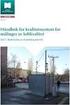 Brukerhåndbok Copyright 2014 Hewlett-Packard Development Company, L.P. Bluetooth er et varemerke for sin eier og brukes av Hewlett-Packard Company på lisens. Intel er et varemerke for Intel Corporation
Brukerhåndbok Copyright 2014 Hewlett-Packard Development Company, L.P. Bluetooth er et varemerke for sin eier og brukes av Hewlett-Packard Company på lisens. Intel er et varemerke for Intel Corporation
Denne håndboken beskriver funksjoner som finnes på de fleste modeller. Enkelte av funksjonene er kanskje ikke tilgjengelig på din datamaskin.
 Brukerhåndbok Copyright 2014 Hewlett-Packard Development Company, L.P. AMD er et varemerke for Advanced Micro Devices, Inc. Bluetooth er et varemerke for sin eier og brukes av Hewlett-Packard Company på
Brukerhåndbok Copyright 2014 Hewlett-Packard Development Company, L.P. AMD er et varemerke for Advanced Micro Devices, Inc. Bluetooth er et varemerke for sin eier og brukes av Hewlett-Packard Company på
HP USB-C Reiseforankringsstasjon. Brukerhåndbok
 HP USB-C Reiseforankringsstasjon Brukerhåndbok Copyright 2016 HP Development Company, L.P. Windows er enten et varemerke eller registrert varemerke for Microsoft Corporation i USA og/ eller andre land.
HP USB-C Reiseforankringsstasjon Brukerhåndbok Copyright 2016 HP Development Company, L.P. Windows er enten et varemerke eller registrert varemerke for Microsoft Corporation i USA og/ eller andre land.
Denne håndboken beskriver funksjoner som finnes på de fleste modeller. Enkelte av funksjonene er kanskje ikke tilgjengelig på din datamaskin.
 Brukerhåndbok Copyright 2014 Hewlett-Packard Development Company, L.P. AMD er et varemerke for Advanced Micro Devices, Inc. Bluetooth er et varemerke for sin eier og brukes av Hewlett-Packard Company på
Brukerhåndbok Copyright 2014 Hewlett-Packard Development Company, L.P. AMD er et varemerke for Advanced Micro Devices, Inc. Bluetooth er et varemerke for sin eier og brukes av Hewlett-Packard Company på
Denne håndboken beskriver funksjoner som finnes på de fleste modeller. Enkelte av funksjonene er kanskje ikke tilgjengelige på din datamaskin.
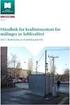 Brukerhåndbok Copyright 2012 Hewlett-Packard Development Company, L.P. Bluetooth er et varemerke for sin eier og brukes av Hewlett-Packard Company på lisens. Intel er et varemerke for Intel Corporation
Brukerhåndbok Copyright 2012 Hewlett-Packard Development Company, L.P. Bluetooth er et varemerke for sin eier og brukes av Hewlett-Packard Company på lisens. Intel er et varemerke for Intel Corporation
Pekeutstyr og tastatur Brukerhåndbok
 Pekeutstyr og tastatur Brukerhåndbok Copyright 2008 Hewlett-Packard Development Company, L.P. Windows er et registrert varemerke for Microsoft Corporation i USA. Informasjonen i dette dokumentet kan endres
Pekeutstyr og tastatur Brukerhåndbok Copyright 2008 Hewlett-Packard Development Company, L.P. Windows er et registrert varemerke for Microsoft Corporation i USA. Informasjonen i dette dokumentet kan endres
Brukerhåndbok. HP bærbar PC
 Brukerhåndbok HP bærbar PC Copyright 2011 Hewlett-Packard Development Company, L.P. Bluetooth er et varemerke for sin eier og brukes av Hewlett-Packard Company på lisens. AMD er et varemerke for Advanced
Brukerhåndbok HP bærbar PC Copyright 2011 Hewlett-Packard Development Company, L.P. Bluetooth er et varemerke for sin eier og brukes av Hewlett-Packard Company på lisens. AMD er et varemerke for Advanced
Denne håndboken beskriver funksjoner som finnes på de fleste modeller. Enkelte av funksjonene er kanskje ikke tilgjengelig på din datamaskin.
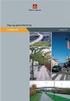 Brukerhåndbok Copyright 2012, 2013 Hewlett-Packard Development Company, L.P. Bluetooth er et varemerke for sin eier og brukes av Hewlett-Packard Company på lisens. Intel er et varemerke for Intel Corporation
Brukerhåndbok Copyright 2012, 2013 Hewlett-Packard Development Company, L.P. Bluetooth er et varemerke for sin eier og brukes av Hewlett-Packard Company på lisens. Intel er et varemerke for Intel Corporation
Pekeutstyr og tastatur Brukerhåndbok
 Pekeutstyr og tastatur Brukerhåndbok Copyright 2007 Hewlett-Packard Development Company, L.P. Microsoft og Windows er registrerte varemerker for Microsoft Corporation. Informasjonen i dette dokumentet
Pekeutstyr og tastatur Brukerhåndbok Copyright 2007 Hewlett-Packard Development Company, L.P. Microsoft og Windows er registrerte varemerker for Microsoft Corporation. Informasjonen i dette dokumentet
Denne håndboken beskriver funksjoner som finnes på de fleste modeller. Enkelte av funksjonene er kanskje ikke tilgjengelig på din datamaskin.
 Brukerhåndbok Copyright 2013 Hewlett-Packard Development Company, L.P. Bluetooth er et varemerke for sin eier og brukes av Hewlett-Packard Company på lisens. Intel er et varemerke for Intel Corporation
Brukerhåndbok Copyright 2013 Hewlett-Packard Development Company, L.P. Bluetooth er et varemerke for sin eier og brukes av Hewlett-Packard Company på lisens. Intel er et varemerke for Intel Corporation
Denne håndboken beskriver funksjoner som finnes på de fleste modeller. Enkelte av funksjonene er kanskje ikke tilgjengelig på din datamaskin.
 Brukerhåndbok Copyright 2014 Hewlett-Packard Development Company, L.P. Bluetooth er et varemerke for sin eier og brukes av Hewlett-Packard Company på lisens. Intel er et varemerke for Intel Corporation
Brukerhåndbok Copyright 2014 Hewlett-Packard Development Company, L.P. Bluetooth er et varemerke for sin eier og brukes av Hewlett-Packard Company på lisens. Intel er et varemerke for Intel Corporation
Styrepute og tastatur
 Styrepute og tastatur Brukerhåndbok Copyright 2006 Hewlett-Packard Development Company, L.P. Microsoft og Windows er registrerte varemerker for Microsoft Corporation i USA. Informasjonen i dette dokumentet
Styrepute og tastatur Brukerhåndbok Copyright 2006 Hewlett-Packard Development Company, L.P. Microsoft og Windows er registrerte varemerker for Microsoft Corporation i USA. Informasjonen i dette dokumentet
Oversikt over maskinen Brukerhåndbok
 Oversikt over maskinen Brukerhåndbok Copyright 2009 Hewlett-Packard Development Company, L.P. Microsoft og Windows er registrerte varemerker for Microsoft Corporation i USA. Bluetooth er et varemerke for
Oversikt over maskinen Brukerhåndbok Copyright 2009 Hewlett-Packard Development Company, L.P. Microsoft og Windows er registrerte varemerker for Microsoft Corporation i USA. Bluetooth er et varemerke for
Denne håndboken beskriver funksjoner som finnes på de fleste modeller. Enkelte av funksjonene er kanskje ikke tilgjengelig på din datamaskin.
 Brukerhåndbok Copyright 2012 Hewlett-Packard Development Company, L.P. Bluetooth er et varemerke for sin eier og brukes av Hewlett-Packard Company på lisens. Intel er et varemerke for Intel Corporation
Brukerhåndbok Copyright 2012 Hewlett-Packard Development Company, L.P. Bluetooth er et varemerke for sin eier og brukes av Hewlett-Packard Company på lisens. Intel er et varemerke for Intel Corporation
Denne håndboken beskriver funksjoner som finnes på de fleste modeller. Enkelte av funksjonene er kanskje ikke tilgjengelig på din datamaskin.
 Brukerhåndbok Copyright 2013 Hewlett-Packard Development Company, L.P. Bluetooth er et varemerke for sin eier og brukes av Hewlett-Packard Company på lisens. Intel er et varemerke for Intel Corporation
Brukerhåndbok Copyright 2013 Hewlett-Packard Development Company, L.P. Bluetooth er et varemerke for sin eier og brukes av Hewlett-Packard Company på lisens. Intel er et varemerke for Intel Corporation
Trådløs Brukerhåndbok
 Trådløs Brukerhåndbok Copyright 2007 Hewlett-Packard Development Company, L.P. Windows er et registrert varemerke for Microsoft Corporation i USA. Bluetooth er et varemerke for sin eier og brukes av Hewlett-
Trådløs Brukerhåndbok Copyright 2007 Hewlett-Packard Development Company, L.P. Windows er et registrert varemerke for Microsoft Corporation i USA. Bluetooth er et varemerke for sin eier og brukes av Hewlett-
Denne håndboken beskriver funksjoner som finnes på de fleste modeller. Enkelte av funksjonene er kanskje ikke tilgjengelig på din datamaskin.
 Brukerhåndbok Copyright 2015 Hewlett-Packard Development Company, L.P. AMD er et varemerke for Advanced Micro Devices, Inc. Bluetooth er et varemerke for sin eier og brukes av Hewlett-Packard Company på
Brukerhåndbok Copyright 2015 Hewlett-Packard Development Company, L.P. AMD er et varemerke for Advanced Micro Devices, Inc. Bluetooth er et varemerke for sin eier og brukes av Hewlett-Packard Company på
Pekeutstyr og tastatur Brukerhåndbok
 Pekeutstyr og tastatur Brukerhåndbok Copyright 2009 Hewlett-Packard Development Company, L.P. Informasjonen i dette dokumentet kan endres uten varsel. De eneste garantiene for HP-produktene og -tjenestene
Pekeutstyr og tastatur Brukerhåndbok Copyright 2009 Hewlett-Packard Development Company, L.P. Informasjonen i dette dokumentet kan endres uten varsel. De eneste garantiene for HP-produktene og -tjenestene
Oversikt over datamaskinen Brukerhåndbok
 Oversikt over datamaskinen Brukerhåndbok Copyright 2009 Hewlett-Packard Development Company, L.P. Microsoft og Windows er registrerte varemerker for Microsoft Corporation i USA. Bluetooth er et varemerke
Oversikt over datamaskinen Brukerhåndbok Copyright 2009 Hewlett-Packard Development Company, L.P. Microsoft og Windows er registrerte varemerker for Microsoft Corporation i USA. Bluetooth er et varemerke
Oversikt over maskinen Brukerhåndbok
 Oversikt over maskinen Brukerhåndbok Copyright 2008 Hewlett-Packard Development Company, L.P. Bluetooth er et varemerke for sin eier og brukes av Hewlett-Packard Company på lisens. Microsoft og Windows
Oversikt over maskinen Brukerhåndbok Copyright 2008 Hewlett-Packard Development Company, L.P. Bluetooth er et varemerke for sin eier og brukes av Hewlett-Packard Company på lisens. Microsoft og Windows
HP UC-høyttalertelefon. Brukerhåndbok
 HP UC-høyttalertelefon Brukerhåndbok Copyright 2014, 2015 Hewlett-Packard Development Company, L.P. Bluetooth er et varemerke som tilhører sin eier og brukes av Hewlett-Packard Company på lisens. Windows
HP UC-høyttalertelefon Brukerhåndbok Copyright 2014, 2015 Hewlett-Packard Development Company, L.P. Bluetooth er et varemerke som tilhører sin eier og brukes av Hewlett-Packard Company på lisens. Windows
Denne håndboken beskriver funksjoner som finnes på de fleste modeller. Enkelte av funksjonene er kanskje ikke tilgjengelig på din datamaskin.
 Brukerhåndbok Copyright 2012 Hewlett-Packard Development Company, L.P. Bluetooth er et varemerke for sin eier og brukes av Hewlett-Packard Company på lisens. Intel er et varemerke for Intel Corporation
Brukerhåndbok Copyright 2012 Hewlett-Packard Development Company, L.P. Bluetooth er et varemerke for sin eier og brukes av Hewlett-Packard Company på lisens. Intel er et varemerke for Intel Corporation
Bluetooth-paring. Brukerhåndbok
 Bluetooth-paring Brukerhåndbok Copyright 2012, 2016 HP Development Company, L.P. Microsoft, Windows og Windows Vista er registrerte varemerker for Microsoft Corporation i USA. Bluetooth-varemerket eies
Bluetooth-paring Brukerhåndbok Copyright 2012, 2016 HP Development Company, L.P. Microsoft, Windows og Windows Vista er registrerte varemerker for Microsoft Corporation i USA. Bluetooth-varemerket eies
Pekeutstyr og tastatur Brukerhåndbok
 Pekeutstyr og tastatur Brukerhåndbok Copyright 2008 Hewlett-Packard Development Company, L.P. Windows er et registrert varemerke for Microsoft Corporation i USA. Informasjonen i dette dokumentet kan endres
Pekeutstyr og tastatur Brukerhåndbok Copyright 2008 Hewlett-Packard Development Company, L.P. Windows er et registrert varemerke for Microsoft Corporation i USA. Informasjonen i dette dokumentet kan endres
Oversikt over datamaskinen Brukerhåndbok
 Oversikt over datamaskinen Brukerhåndbok Copyright 2009 Hewlett-Packard Development Company, L.P. Bluetooth er et varemerke for sin eier og brukes av Hewlett-Packard Company på lisens. SD-logoen er et
Oversikt over datamaskinen Brukerhåndbok Copyright 2009 Hewlett-Packard Development Company, L.P. Bluetooth er et varemerke for sin eier og brukes av Hewlett-Packard Company på lisens. SD-logoen er et
Denne håndboken beskriver funksjoner som finnes på de fleste modeller. Enkelte av funksjonene er kanskje ikke tilgjengelig på din datamaskin.
 Brukerhåndbok Copyright 2012 Hewlett-Packard Development Company, L.P. Bluetooth er et varemerke for sin eier og brukes av Hewlett-Packard Company på lisens. Intel er et varemerke for Intel Corporation
Brukerhåndbok Copyright 2012 Hewlett-Packard Development Company, L.P. Bluetooth er et varemerke for sin eier og brukes av Hewlett-Packard Company på lisens. Intel er et varemerke for Intel Corporation
Denne håndboken beskriver funksjoner som finnes på de fleste modeller. Enkelte av funksjonene er kanskje ikke tilgjengelig på din datamaskin.
 Brukerhåndbok Copyright 2015 Hewlett-Packard Development Company, L.P. AMD er et varemerke for Advanced Micro Devices, Inc. Bluetooth er et varemerke for sin eier og brukes av Hewlett-Packard Company på
Brukerhåndbok Copyright 2015 Hewlett-Packard Development Company, L.P. AMD er et varemerke for Advanced Micro Devices, Inc. Bluetooth er et varemerke for sin eier og brukes av Hewlett-Packard Company på
Oversikt over maskinen Brukerhåndbok
 Oversikt over maskinen Brukerhåndbok Copyright 2007 Hewlett-Packard Development Company, L.P. Microsoft og Windows er registrerte varemerker for Microsoft Corporation i USA. SD Logo er et varemerke for
Oversikt over maskinen Brukerhåndbok Copyright 2007 Hewlett-Packard Development Company, L.P. Microsoft og Windows er registrerte varemerker for Microsoft Corporation i USA. SD Logo er et varemerke for
Sikkerhetskopiering og gjenoppretting Brukerhåndbok
 Sikkerhetskopiering og gjenoppretting Brukerhåndbok Copyright 2009 Hewlett-Packard Development Company, L.P. Windows er et registrert varemerke for Microsoft Corporation i USA. Informasjonen i dette dokumentet
Sikkerhetskopiering og gjenoppretting Brukerhåndbok Copyright 2009 Hewlett-Packard Development Company, L.P. Windows er et registrert varemerke for Microsoft Corporation i USA. Informasjonen i dette dokumentet
Oversikt over datamaskinen Brukerhåndbok
 Oversikt over datamaskinen Brukerhåndbok Copyright 2008 Hewlett-Packard Development Company, L.P. Microsoft og Windows er registrerte varemerker for Microsoft Corporation i USA. Bluetooth er et varemerke
Oversikt over datamaskinen Brukerhåndbok Copyright 2008 Hewlett-Packard Development Company, L.P. Microsoft og Windows er registrerte varemerker for Microsoft Corporation i USA. Bluetooth er et varemerke
Denne håndboken beskriver funksjoner som finnes på de fleste modeller. Enkelte av funksjonene er kanskje ikke tilgjengelige på din datamaskin.
 Brukerhåndbok Copyright 2012 Hewlett-Packard Development Company, L.P. Bluetooth er et varemerke for sin eier og brukes av Hewlett-Packard Company på lisens. Intel er et varemerke for Intel Corporation
Brukerhåndbok Copyright 2012 Hewlett-Packard Development Company, L.P. Bluetooth er et varemerke for sin eier og brukes av Hewlett-Packard Company på lisens. Intel er et varemerke for Intel Corporation
Denne håndboken beskriver funksjoner som finnes på de fleste modeller. Enkelte av funksjonene er kanskje ikke tilgjengelig på din datamaskin.
 Brukerhåndbok Copyright 2015 Hewlett-Packard Development Company, L.P. Bluetooth er et varemerke for sin eier og brukes av Hewlett-Packard Company på lisens. Intel, Celeron, Centrino og Pentium er varemerker
Brukerhåndbok Copyright 2015 Hewlett-Packard Development Company, L.P. Bluetooth er et varemerke for sin eier og brukes av Hewlett-Packard Company på lisens. Intel, Celeron, Centrino og Pentium er varemerker
Denne håndboken beskriver funksjoner som finnes på de fleste modeller. Enkelte av funksjonene er kanskje ikke tilgjengelig på din datamaskin.
 Brukerhåndbok Copyright 2012 Hewlett-Packard Development Company, L.P. Bluetooth er et varemerke for sin eier og brukes av Hewlett-Packard Company på lisens. Intel er et varemerke for Intel Corporation
Brukerhåndbok Copyright 2012 Hewlett-Packard Development Company, L.P. Bluetooth er et varemerke for sin eier og brukes av Hewlett-Packard Company på lisens. Intel er et varemerke for Intel Corporation
Merknad om produktet
 Referansehåndbok Copyright 2014 Hewlett-Packard Development Company, L.P. Bluetooth er et varemerke for sin eier og brukes av Hewlett-Packard Company på lisens. Microsoft og Windows er registrerte varemerker
Referansehåndbok Copyright 2014 Hewlett-Packard Development Company, L.P. Bluetooth er et varemerke for sin eier og brukes av Hewlett-Packard Company på lisens. Microsoft og Windows er registrerte varemerker
HP Docking Station (forankringsstasjon) Referansehåndbok
 HP Docking Station (forankringsstasjon) Referansehåndbok Copyright 2008 Hewlett-Packard Development Company, L.P. Microsoft er et registrert varemerke for Microsoft Corporation. Informasjonen i dette dokumentet
HP Docking Station (forankringsstasjon) Referansehåndbok Copyright 2008 Hewlett-Packard Development Company, L.P. Microsoft er et registrert varemerke for Microsoft Corporation. Informasjonen i dette dokumentet
Eksterne enheter. Brukerhåndbok
 Eksterne enheter Brukerhåndbok Copyright 2007 Hewlett-Packard Development Company, L.P. Windows er et registrert varemerke for Microsoft Corporation i USA. Informasjonen i dette dokumentet kan endres uten
Eksterne enheter Brukerhåndbok Copyright 2007 Hewlett-Packard Development Company, L.P. Windows er et registrert varemerke for Microsoft Corporation i USA. Informasjonen i dette dokumentet kan endres uten
Denne håndboken beskriver funksjoner som finnes på de fleste modeller. Enkelte av funksjonene er kanskje ikke tilgjengelig på din datamaskin.
 Brukerhåndbok Copyright 2012 Hewlett-Packard Development Company, L.P. Bluetooth er et varemerke for sin eier og brukes av Hewlett-Packard Company på lisens. Intel er et varemerke for Intel Corporation
Brukerhåndbok Copyright 2012 Hewlett-Packard Development Company, L.P. Bluetooth er et varemerke for sin eier og brukes av Hewlett-Packard Company på lisens. Intel er et varemerke for Intel Corporation
Denne håndboken beskriver funksjoner som finnes på de fleste modeller. Enkelte av funksjonene er kanskje ikke tilgjengelig på din datamaskin.
 Brukerhåndbok Copyright 2012 Hewlett-Packard Development Company, L.P. Bluetooth er et varemerke for sin eier og brukes av Hewlett-Packard Company på lisens. Intel er et varemerke for Intel Corporation
Brukerhåndbok Copyright 2012 Hewlett-Packard Development Company, L.P. Bluetooth er et varemerke for sin eier og brukes av Hewlett-Packard Company på lisens. Intel er et varemerke for Intel Corporation
Sikkerhetskopiering og gjenoppretting Brukerhåndbok
 Sikkerhetskopiering og gjenoppretting Brukerhåndbok Copyright 2007-2009 Hewlett-Packard Development Company, L.P. Windows er et registrert varemerke for Microsoft Corporation i USA. Informasjonen i dette
Sikkerhetskopiering og gjenoppretting Brukerhåndbok Copyright 2007-2009 Hewlett-Packard Development Company, L.P. Windows er et registrert varemerke for Microsoft Corporation i USA. Informasjonen i dette
Denne håndboken beskriver funksjoner som finnes på de fleste modeller. Enkelte av funksjonene er kanskje ikke tilgjengelig på din datamaskin.
 Brukerhåndbok Copyright 2014 Hewlett-Packard Development Company, L.P. Bluetooth er et varemerke for sin eier og brukes av Hewlett-Packard Company på lisens. Intel er et varemerke for Intel Corporation
Brukerhåndbok Copyright 2014 Hewlett-Packard Development Company, L.P. Bluetooth er et varemerke for sin eier og brukes av Hewlett-Packard Company på lisens. Intel er et varemerke for Intel Corporation
Programvareoppdateringer Brukerhåndbok
 Programvareoppdateringer Brukerhåndbok Copyright 2008 Hewlett-Packard Development Company, L.P. Windows er et registrert varemerke for Microsoft Corporation i USA. Informasjonen i dette dokumentet kan
Programvareoppdateringer Brukerhåndbok Copyright 2008 Hewlett-Packard Development Company, L.P. Windows er et registrert varemerke for Microsoft Corporation i USA. Informasjonen i dette dokumentet kan
Pekeutstyr og tastatur Brukerhåndbok
 Pekeutstyr og tastatur Brukerhåndbok Copyright 2008 Hewlett-Packard Development Company, L.P. Windows er et registrert varemerke for Microsoft Corporation i USA. Informasjonen i dette dokumentet kan endres
Pekeutstyr og tastatur Brukerhåndbok Copyright 2008 Hewlett-Packard Development Company, L.P. Windows er et registrert varemerke for Microsoft Corporation i USA. Informasjonen i dette dokumentet kan endres
Multimedia Brukerhåndbok
 Multimedia Brukerhåndbok Copyright 2007 Hewlett-Packard Development Company, L.P. Windows er et registrert varemerke for Microsoft Corporation i USA. Informasjonen i dette dokumentet kan endres uten varsel.
Multimedia Brukerhåndbok Copyright 2007 Hewlett-Packard Development Company, L.P. Windows er et registrert varemerke for Microsoft Corporation i USA. Informasjonen i dette dokumentet kan endres uten varsel.
Programvareoppdateringer
 Programvareoppdateringer Brukerhåndbok Copyright 2007 Hewlett-Packard Development Company, L.P. Windows er et registrert varemerke for Microsoft Corporation i USA. Informasjonen i dette dokumentet kan
Programvareoppdateringer Brukerhåndbok Copyright 2007 Hewlett-Packard Development Company, L.P. Windows er et registrert varemerke for Microsoft Corporation i USA. Informasjonen i dette dokumentet kan
Denne håndboken beskriver funksjoner som finnes på de fleste produktene. Enkelte av funksjonene er kanskje ikke tilgjengelig på din datamaskin.
 Brukerhåndbok Copyright 2015 HP Development Company, L.P. AMD er et varemerke for Advanced Micro Devices, Inc. Bluetooth er et varemerke for sin eier og brukes av Hewlett-Packard Company på lisens. Intel,
Brukerhåndbok Copyright 2015 HP Development Company, L.P. AMD er et varemerke for Advanced Micro Devices, Inc. Bluetooth er et varemerke for sin eier og brukes av Hewlett-Packard Company på lisens. Intel,
Pekeutstyr og tastatur Brukerhåndbok
 Pekeutstyr og tastatur Brukerhåndbok Copyright 2007 Hewlett-Packard Development Company, L.P. Windows er et registrert varemerke for Microsoft Corporation i USA. Informasjonen i dette dokumentet kan endres
Pekeutstyr og tastatur Brukerhåndbok Copyright 2007 Hewlett-Packard Development Company, L.P. Windows er et registrert varemerke for Microsoft Corporation i USA. Informasjonen i dette dokumentet kan endres
Programvareoppdateringer Brukerhåndbok
 Programvareoppdateringer Brukerhåndbok Copyright 2008 Hewlett-Packard Development Company, L.P. Windows er et registrert varemerke for Microsoft Corporation i USA. Informasjonen i dette dokumentet kan
Programvareoppdateringer Brukerhåndbok Copyright 2008 Hewlett-Packard Development Company, L.P. Windows er et registrert varemerke for Microsoft Corporation i USA. Informasjonen i dette dokumentet kan
Pekeutstyr og tastatur Brukerhåndbok
 Pekeutstyr og tastatur Brukerhåndbok Copyright 2009 Hewlett-Packard Development Company, L.P. Windows er et registrert varemerke for Microsoft Corporation i USA. Informasjonen i dette dokumentet kan endres
Pekeutstyr og tastatur Brukerhåndbok Copyright 2009 Hewlett-Packard Development Company, L.P. Windows er et registrert varemerke for Microsoft Corporation i USA. Informasjonen i dette dokumentet kan endres
Trådløst nettverk (kun på enkelte modeller) Brukerhåndbok
 Trådløst nettverk (kun på enkelte modeller) Brukerhåndbok Copyright 2007 Hewlett-Packard Development Company, L.P. Windows er et registrert varemerke for Microsoft Corporation i USA. Bluetooth er et varemerke
Trådløst nettverk (kun på enkelte modeller) Brukerhåndbok Copyright 2007 Hewlett-Packard Development Company, L.P. Windows er et registrert varemerke for Microsoft Corporation i USA. Bluetooth er et varemerke
Programvareoppdateringer
 Programvareoppdateringer Brukerhåndbok Copyright 2007 Hewlett-Packard Development Company, L.P. Windows er et registrert varemerke for Microsoft Corporation i USA. Informasjonen i dette dokumentet kan
Programvareoppdateringer Brukerhåndbok Copyright 2007 Hewlett-Packard Development Company, L.P. Windows er et registrert varemerke for Microsoft Corporation i USA. Informasjonen i dette dokumentet kan
Denne håndboken beskriver funksjoner som finnes på de fleste modeller. Enkelte av funksjonene er kanskje ikke tilgjengelig på din datamaskin.
 Brukerhåndbok Copyright 2012-2014 Hewlett-Packard Development Company, L.P. Bluetooth er et varemerke for sin eier og brukes av Hewlett-Packard Company på lisens. Informasjonen i dette dokumentet kan endres
Brukerhåndbok Copyright 2012-2014 Hewlett-Packard Development Company, L.P. Bluetooth er et varemerke for sin eier og brukes av Hewlett-Packard Company på lisens. Informasjonen i dette dokumentet kan endres
Din bruksanvisning HP PAVILION G6-1010EA http://no.yourpdfguides.com/dref/4160034
 Du kan lese anbefalingene i bruksanvisningen, de tekniske guide eller installasjonen guide for HP PAVILION G6-1010EA. Du vil finne svar på alle dine spørsmål på HP PAVILION G6-1010EA i bruksanvisningen
Du kan lese anbefalingene i bruksanvisningen, de tekniske guide eller installasjonen guide for HP PAVILION G6-1010EA. Du vil finne svar på alle dine spørsmål på HP PAVILION G6-1010EA i bruksanvisningen
Pekeutstyr og tastatur Brukerhåndbok
 Pekeutstyr og tastatur Brukerhåndbok Copyright 2009 Hewlett-Packard Development Company, L.P. Windows er et registrert varemerke for Microsoft Corporation i USA. Informasjonen i dette dokumentet kan endres
Pekeutstyr og tastatur Brukerhåndbok Copyright 2009 Hewlett-Packard Development Company, L.P. Windows er et registrert varemerke for Microsoft Corporation i USA. Informasjonen i dette dokumentet kan endres
Multimedia Brukerhåndbok
 Multimedia Brukerhåndbok Copyright 2007 Hewlett-Packard Development Company, L.P. Windows er et registrert varemerke for Microsoft Corporation i USA. Informasjonen i dette dokumentet kan endres uten varsel.
Multimedia Brukerhåndbok Copyright 2007 Hewlett-Packard Development Company, L.P. Windows er et registrert varemerke for Microsoft Corporation i USA. Informasjonen i dette dokumentet kan endres uten varsel.
Multimedia Brukerhåndbok
 Multimedia Brukerhåndbok Copyright 2007 Hewlett-Packard Development Company, L.P. Windows er et registrert varemerke for Microsoft Corporation i USA. Informasjonen i dette dokumentet kan endres uten varsel.
Multimedia Brukerhåndbok Copyright 2007 Hewlett-Packard Development Company, L.P. Windows er et registrert varemerke for Microsoft Corporation i USA. Informasjonen i dette dokumentet kan endres uten varsel.
Eksterne enheter. Brukerhåndbok
 Eksterne enheter Brukerhåndbok Copyright 2007 Hewlett-Packard Development Company, L.P. Windows er et registrerte varemerke for Microsoft Corporation i USA. Informasjonen i dette dokumentet kan endres
Eksterne enheter Brukerhåndbok Copyright 2007 Hewlett-Packard Development Company, L.P. Windows er et registrerte varemerke for Microsoft Corporation i USA. Informasjonen i dette dokumentet kan endres
Eksterne enheter Brukerhåndbok
 Eksterne enheter Brukerhåndbok Copyright 2008 Hewlett-Packard Development Company, L.P. Informasjonen i dette dokumentet kan endres uten varsel. De eneste garantiene for HP-produktene og -tjenestene er
Eksterne enheter Brukerhåndbok Copyright 2008 Hewlett-Packard Development Company, L.P. Informasjonen i dette dokumentet kan endres uten varsel. De eneste garantiene for HP-produktene og -tjenestene er
Eksterne enheter Brukerhåndbok
 Eksterne enheter Brukerhåndbok Copyright 2009 Hewlett-Packard Development Company, L.P. Informasjonen i dette dokumentet kan endres uten varsel. De eneste garantiene for HP-produktene og -tjenestene er
Eksterne enheter Brukerhåndbok Copyright 2009 Hewlett-Packard Development Company, L.P. Informasjonen i dette dokumentet kan endres uten varsel. De eneste garantiene for HP-produktene og -tjenestene er
Trådløst nettverk (kun på enkelte modeller)
 Trådløst nettverk (kun på enkelte modeller) Brukerhåndbok Copyright 2007 Hewlett-Packard Development Company, L.P. Windows er et registrert varemerke for Microsoft Corporation i USA. Bluetooth er et varemerke
Trådløst nettverk (kun på enkelte modeller) Brukerhåndbok Copyright 2007 Hewlett-Packard Development Company, L.P. Windows er et registrert varemerke for Microsoft Corporation i USA. Bluetooth er et varemerke
Denne håndboken beskriver funksjoner som finnes på de fleste modeller. Enkelte av funksjonene er kanskje ikke tilgjengelig på din datamaskin.
 Brukerhåndbok Copyright 2014 Hewlett-Packard Development Company, L.P. Bluetooth er et varemerke for sin eier og brukes av Hewlett-Packard Company på lisens. Intel, Celeron og Pentium er varemerker for
Brukerhåndbok Copyright 2014 Hewlett-Packard Development Company, L.P. Bluetooth er et varemerke for sin eier og brukes av Hewlett-Packard Company på lisens. Intel, Celeron og Pentium er varemerker for
Pekeutstyr og tastatur Brukerhåndbok
 Pekeutstyr og tastatur Brukerhåndbok Copyright 2009 Hewlett-Packard Development Company, L.P. Windows er et registrert varemerke for Microsoft Corporation i USA. Informasjonen i dette dokumentet kan endres
Pekeutstyr og tastatur Brukerhåndbok Copyright 2009 Hewlett-Packard Development Company, L.P. Windows er et registrert varemerke for Microsoft Corporation i USA. Informasjonen i dette dokumentet kan endres
Din bruksanvisning HP PAVILION G7-1002SA http://no.yourpdfguides.com/dref/4162053
 Du kan lese anbefalingene i bruksanvisningen, de tekniske guide eller installasjonen guide for HP PAVILION G7-1002SA. Du vil finne svar på alle dine spørsmål på HP PAVILION G7-1002SA i bruksanvisningen
Du kan lese anbefalingene i bruksanvisningen, de tekniske guide eller installasjonen guide for HP PAVILION G7-1002SA. Du vil finne svar på alle dine spørsmål på HP PAVILION G7-1002SA i bruksanvisningen
Styrepute og tastatur
 Styrepute og tastatur Brukerhåndbok Copyright 2007 Hewlett-Packard Development Company, L.P. Windows er et registrert varemerke for Microsoft Corporation i USA. Informasjonen i dette dokumentet kan endres
Styrepute og tastatur Brukerhåndbok Copyright 2007 Hewlett-Packard Development Company, L.P. Windows er et registrert varemerke for Microsoft Corporation i USA. Informasjonen i dette dokumentet kan endres
Eksterne enheter Brukerhåndbok
 Eksterne enheter Brukerhåndbok Copyright 2008 Hewlett-Packard Development Company, L.P. Informasjonen i dette dokumentet kan endres uten varsel. De eneste garantiene for HP-produktene og -tjenestene er
Eksterne enheter Brukerhåndbok Copyright 2008 Hewlett-Packard Development Company, L.P. Informasjonen i dette dokumentet kan endres uten varsel. De eneste garantiene for HP-produktene og -tjenestene er
Styrepute og tastatur
 Styrepute og tastatur Brukerhåndbok Copyright 2007 Hewlett-Packard Development Company, L.P. Windows er et registrert varemerke for Microsoft Corporation i USA. Informasjonen i dette dokumentet kan endres
Styrepute og tastatur Brukerhåndbok Copyright 2007 Hewlett-Packard Development Company, L.P. Windows er et registrert varemerke for Microsoft Corporation i USA. Informasjonen i dette dokumentet kan endres
Programvareoppdateringer Brukerhåndbok
 Programvareoppdateringer Brukerhåndbok Copyright 2009 Hewlett-Packard Development Company, L.P. Windows er et registrert varemerke for Microsoft Corporation i USA. Informasjonen i dette dokumentet kan
Programvareoppdateringer Brukerhåndbok Copyright 2009 Hewlett-Packard Development Company, L.P. Windows er et registrert varemerke for Microsoft Corporation i USA. Informasjonen i dette dokumentet kan
Oversikt over datamaskinen Brukerhåndbok
 Oversikt over datamaskinen Brukerhåndbok Copyright 2009 Hewlett-Packard Development Company, L.P. Bluetooth er et varemerke for sin eier og brukes av Hewlett-Packard Company på lisens. Microsoft og Windows
Oversikt over datamaskinen Brukerhåndbok Copyright 2009 Hewlett-Packard Development Company, L.P. Bluetooth er et varemerke for sin eier og brukes av Hewlett-Packard Company på lisens. Microsoft og Windows
